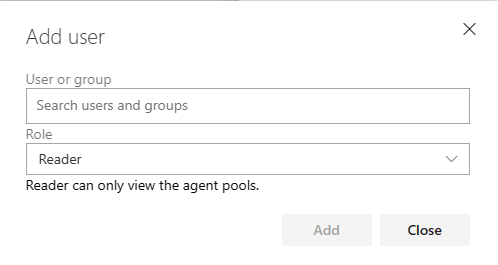Azure Pipelines에서 보안 관리
Azure DevOps Services | Azure DevOps Server 2022 - Azure DevOps Server 2019
Azure Pipelines 보안은 보안 그룹 및 사용자의 계층 구조를 통해 파이프라인 및 해당 리소스에 대한 액세스를 제어합니다. 이 시스템은 파이프라인 외부에 있지만 릴리스 파이프라인, 작업 그룹, 에이전트 풀 및 서비스 연결과 같은 리소스를 제어합니다. 만들 때 파이프라인 및 리소스는 미리 정의된 보안 그룹 및 사용자로부터 프로젝트 수준 권한을 상속하여 모든 프로젝트 파이프라인에 영향을 줍니다.
관리자는 일반적으로 무제한 액세스 권한을 가지며, 기여자는 리소스를 감독하며, 읽기 권한자는 그룹 할당을 결정하는 사용자 역할과 함께 보기 전용 권한을 갖습니다. 자세한 내용은 파이프라인 보안 역할 정보를 참조 하세요.
필수 조건
| 보안 영역 | 필수 조건 |
|---|---|
| 파이프라인 보안 | - 프로젝트 컬렉션 그룹을 관리하려면 프로젝트 컬렉션 관리자 그룹의 구성원이어야 합니다. - 프로젝트 수준 사용자 및 그룹을 관리하려면 관리자 그룹의 구성원이거나 빌드 권한 관리가 허용되어야 합니다. |
| 에이전트 풀 보안 | - 조직, 컬렉션 또는 프로젝트 수준에서 에이전트 풀 보안을 관리하려면 프로젝트 컬렉션 관리자 그룹의 구성원이거나 에이전트 풀에 대한 관리자 역할이 있어야 합니다. - 개체 수준에서 에이전트 풀 보안을 관리하려면 에이전트 풀에 대한 관리자 역할이 있어야 합니다. |
| 배포 그룹 보안 | - 프로젝트 수준 배포 그룹 보안을 관리하려면 관리자 그룹의 구성원이거나 관리자 역할이 할당되어야 합니다. - 개별 배포 그룹에 대한 보안을 관리하려면 관리자 역할이 할당되어야 합니다. |
| 환경 보안 | - 프로젝트 수준 환경 보안을 관리하려면 관리자 그룹의 구성원이거나 관리자 역할이 할당되어야 합니다. - 개별 환경에 대한 개체 수준 보안을 관리하려면 관리자 역할이 할당되어야 합니다. |
| 라이브러리 보안 | - 라이브러리 보안을 관리하려면 관리자 그룹의 구성원이거나 관리자 역할이 할당되어야 합니다. - 개별 라이브러리 자산에 대한 보안을 관리하려면 관리자이거나 적절한 역할이 있어야 합니다. |
| 릴리스 파이프라인 보안 | - 릴리스 파이프라인 보안을 관리하려면 관리자 그룹의 구성원이거나 릴리스 권한 관리가 허용되어야 합니다. - 릴리스 파이프라인을 만들어야 합니다. |
| 서비스 연결 보안 | - 서비스 연결 보안을 관리하려면 프로젝트 관리자 그룹의 구성원이거나 관리자 역할이 있어야 합니다. - 프로젝트 수준에서 보안을 관리하려면 프로젝트 관리자 그룹의 구성원이거나 서비스 연결에 대한 관리자 역할이 있어야 합니다. - 개체 수준에서 보안을 관리하려면 서비스 연결에 대한 관리자 역할이 있어야 합니다. |
| 작업 그룹 보안 | 작업 그룹 보안을 관리하려면 관리자 그룹의 구성원이거나 작업 그룹 관리 권한을 허용 해야 합니다. - 작업 그룹이 있어야 합니다. |
Azure Pipelines에서 파이프라인 권한 설정
파이프라인 보안은 사용자 및 그룹 권한의 계층적 모델을 따릅니다. 프로젝트 수준 권한은 프로젝트의 모든 파이프라인에 의해 개체 수준에서 상속됩니다. 프로젝트 및 개체 수준에서 모든 파이프라인에 대한 상속 및 기본 사용자 및 그룹 권한을 변경할 수 있습니다. 시스템에서 설정한 사용 권한은 변경할 수 없습니다.
다음 표에서는 파이프라인에 대한 기본 보안 그룹을 보여 줍니다.
| 그룹 | 설명 |
|---|---|
| 빌드 관리자 | 빌드 권한을 관리하고 파이프라인 및 빌드를 관리합니다. |
| 참가자 | 파이프라인 및 빌드를 관리하지만 빌드 큐는 관리하지 않습니다. 이 그룹에는 모든 팀 구성원이 포함됩니다. |
| Project Administrators | 빌드 권한을 관리하고 파이프라인 및 빌드를 관리합니다. |
| Readers | 파이프라인 및 빌드를 봅니다. |
| 프로젝트 컬렉션 | 빌드 권한을 관리하고 파이프라인 및 빌드를 관리합니다. |
| 프로젝트 컬렉션 빌드 관리자 | 빌드 권한을 관리하고 파이프라인 및 빌드를 관리합니다. |
| 프로젝트 컬렉션 빌드 서비스 계정 | 빌드를 관리합니다. |
| 프로젝트 컬렉션 테스트 서비스 계정 | 파이프라인 및 빌드를 봅니다. |
시스템은 프로젝트 컬렉션 빌드 서비스 계정 그룹의 멤버인 프로젝트 이름> 빌드 서비스(컬렉션 이름) 사용자를 자동으로 만듭니다<. 이 사용자는 프로젝트 내에서 빌드 서비스를 실행합니다.
파이프라인에서 사용하는 리소스에 따라 파이프라인에 다른 기본 제공 사용자가 포함될 수 있습니다. 예를 들어 소스 코드에 GitHub 리포지토리를 사용하는 경우 GitHub 사용자가 포함됩니다.
다음 표에서는 보안 그룹에 대한 기본 사용 권한을 보여 줍니다.
| 작업 | Readers | 참가자 | 빌드 관리자 | Project Admins |
|---|---|---|---|---|
| 빌드 보기 | ✔️ | ✔️ | ✔️ | ✔️ |
| 빌드 파이프라인 보기 | ✔️ | ✔️ | ✔️ | ✔️ |
| 빌드 권한 관리 | ✔️ | ✔️ | ||
| 빌드 파이프라인 만들기 | ✔️ | ✔️ | ✔️ | |
| 빌드 파이프라인 삭제 또는 편집 | ✔️ | ✔️ | ✔️ | |
| 빌드 삭제 또는 삭제 | ✔️ | ✔️ | ||
| 빌드 품질 수정 | ✔️ | ✔️ | ✔️ | |
| 빌드 품질 관리 | ✔️ | ✔️ | ||
| 빌드 큐 관리 | ✔️ | ✔️ | ||
| 빌드별 체크인 유효성 검사 재정의 | ✔️ | |||
| 큐 빌드 | ✔️ | ✔️ | ✔️ | |
| 무기한 보존 | ✔️ | ✔️ | ✔️ | ✔️ |
| 빌드 중지 | ✔️ | ✔️ | ||
| 빌드 정보 업데이트 | ✔️ |
파이프라인 권한에 대한 설명은 파이프라인 또는 빌드 권한을 참조 하세요.
프로젝트 수준 파이프라인 권한 설정
프로젝트의 모든 빌드 파이프라인에서 사용자 및 그룹에 대한 프로젝트 수준 권한을 관리하려면 다음 단계를 수행합니다.
프로젝트에서 파이프라인을 선택합니다.
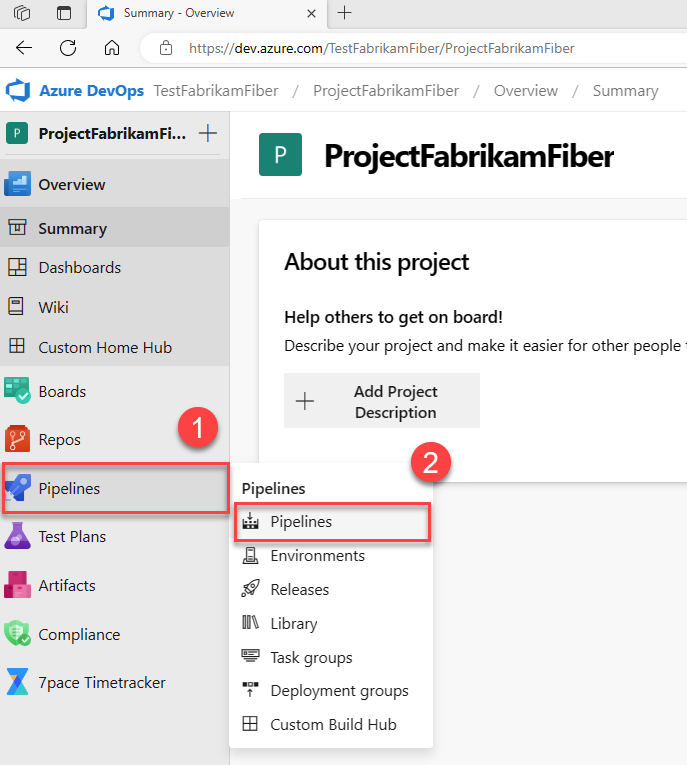
추가 작업을
 선택하고 보안 관리를 선택합니다.
선택하고 보안 관리를 선택합니다.사용자 또는 그룹을 선택하고 사용 권한을 허용, 거부 또는 설정 안 되도록 설정합니다.
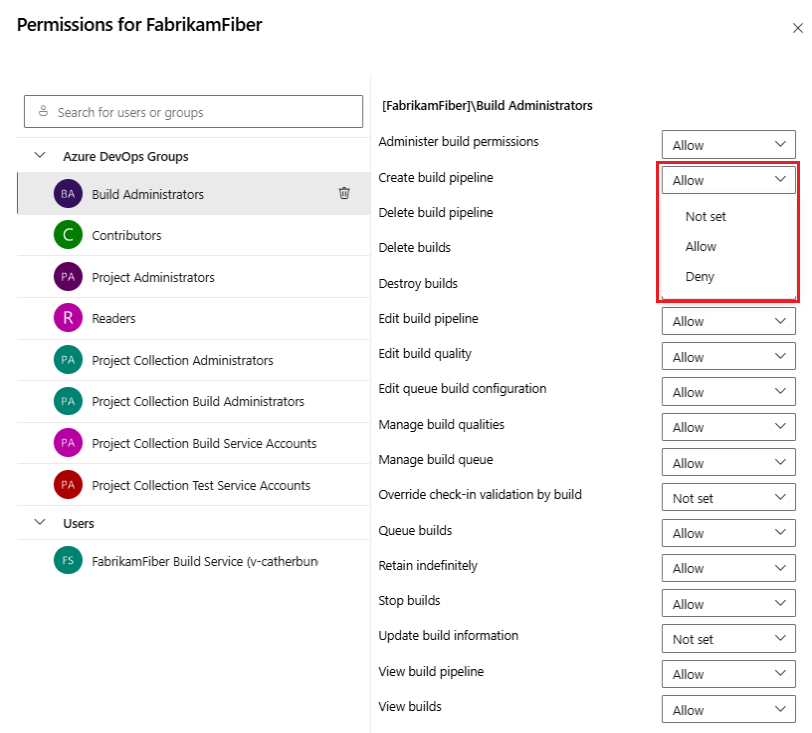
이전 단계를 반복하여 더 많은 그룹 및 사용자에 대한 권한을 변경합니다.
사용 권한 대화 상자를 닫아 변경 내용을 저장합니다.
권한 대화 상자에 사용자 또는 그룹 추가
사용 권한 대화 상자에 나열되지 않은 사용자 및 그룹을 추가하려면 다음 단계를 수행합니다.
- 검색 창에 사용자 또는 그룹을 입력한 다음 검색 결과에서 사용자 또는 그룹을 선택합니다.
- 사용 권한을 설정합니다.
- 대화 상자를 닫습니다.
보안 대화 상자를 다시 열면 사용자 또는 그룹이 나열됩니다.
사용 권한 대화 상자에서 사용자 또는 그룹 제거
사용 권한 목록에서 사용자를 삭제하려면 다음 단계를 수행합니다.
사용자 또는 그룹을 선택합니다.
제거를 선택하고 명시적 사용 권한을 지웁니다.

완료되면 대화 상자를 닫아 변경 내용을 저장합니다.
프로젝트의 모든 빌드 파이프라인에서 사용자 및 그룹에 대한 프로젝트 수준 권한을 관리하려면 다음 단계를 수행합니다.
프로젝트에서 파이프라인을 선택합니다.
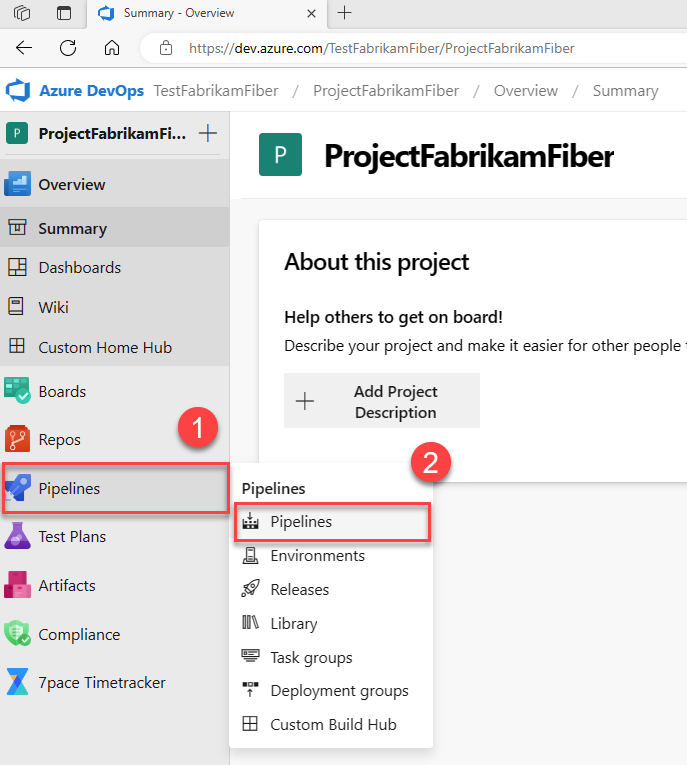
추가 작업을
 선택하고 보안 관리를 선택합니다.
선택하고 보안 관리를 선택합니다.사용 권한 대화 상자에 나열되지 않은 사용자 또는 그룹을 추가하려면 추가를 선택하고, 사용자 또는 그룹을 입력하고, 변경 내용 저장을 선택합니다.
사용자 또는 그룹을 선택하고 사용 권한을 설정합니다.
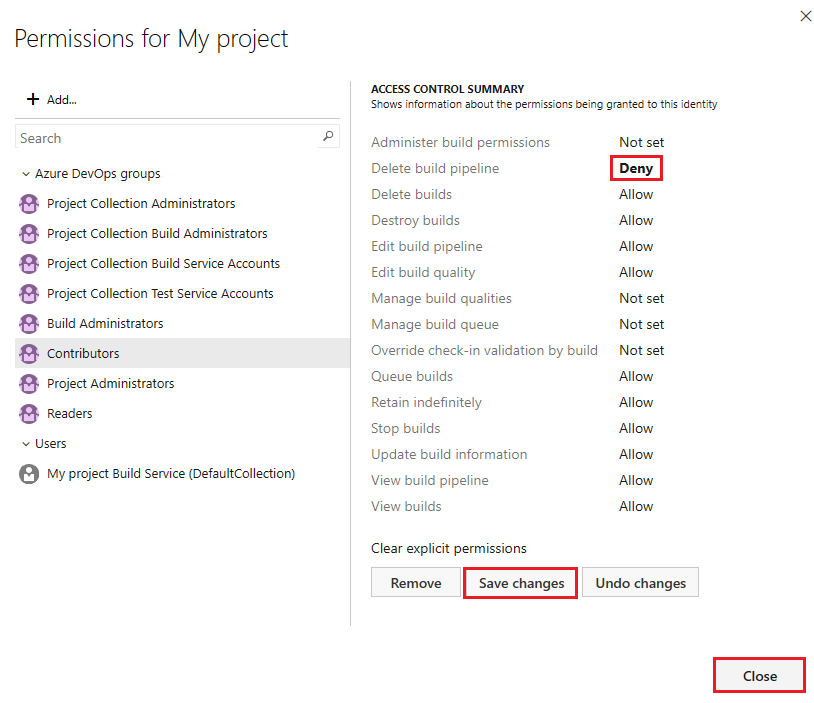
이전 단계를 반복하여 더 많은 그룹 및 사용자에 대한 권한을 변경합니다.
변경 내용 저장을 선택하거나 변경 취소를 선택하여 변경 내용을 실행 취소할 수 있습니다.
목록에서 사용자 또는 그룹을 제거하려면 사용자 또는 그룹을 선택하고 제거를 선택합니다.
닫기를 선택합니다.
프로젝트 수준 파이프라인 사용 권한이 설정됩니다.
프로젝트의 모든 빌드 파이프라인에서 사용자 및 그룹에 대한 프로젝트 수준 권한을 관리하려면 다음 단계를 수행합니다.
프로젝트에서 빌드를 선택합니다.
폴더 아이콘을 선택하고 모든 빌드 파이프라인 폴더를 선택합니다.
추가 작업
 >보안을 선택합니다.
>보안을 선택합니다.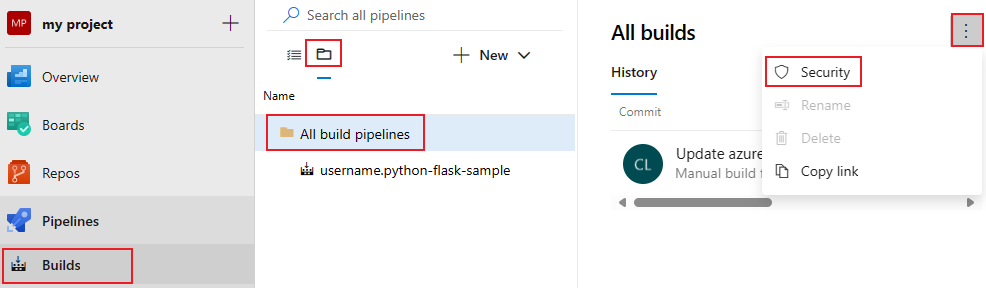
사용 권한 대화 상자에 나열되지 않은 사용자 또는 그룹을 추가하려면 추가를 선택하고, 사용자 또는 그룹을 입력하고, 변경 내용 저장을 선택합니다.
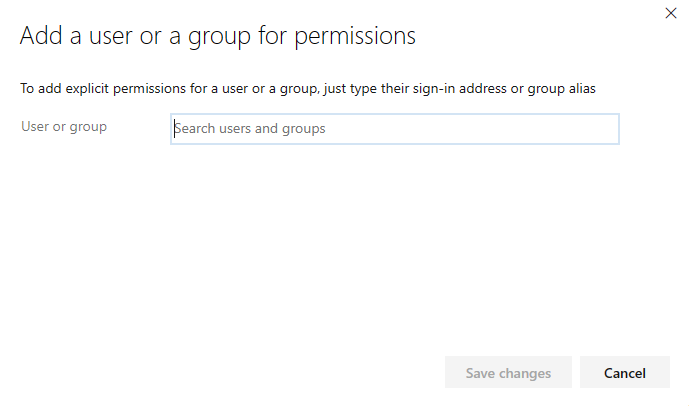
사용자 또는 그룹을 선택하고 사용 권한을 설정합니다.
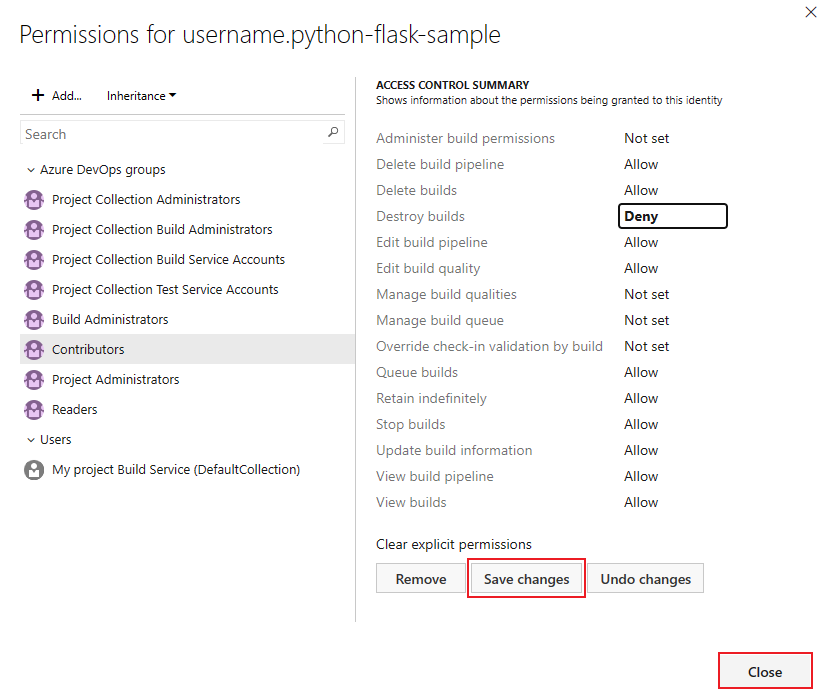
필요한 경우 변경 내용 저장 또는 변경 취소를 선택합니다.
이전 단계를 반복하여 더 많은 그룹 및 사용자에 대한 권한을 변경합니다.
목록에서 사용자 또는 그룹을 제거하려면 사용자 또는 그룹을 선택한 다음 제거합니다.
닫기를 선택합니다.
개체 수준 파이프라인 사용 권한 설정
기본적으로 개별 파이프라인에 대한 개체 수준 권한은 프로젝트 수준 사용 권한에서 상속됩니다. 상속된 프로젝트 수준 권한을 재정의할 수 있습니다.
사용 권한을 허용, 거부 또는 사용 권한이 상속되지 않은 경우 설정하지 않도록 설정할 수 있습니다. 상속을 사용하는 경우 명시적으로 설정된 권한을 상속된 값으로 다시 변경할 수 있습니다.
파이프라인에 대한 권한을 관리하려면 다음 단계를 수행합니다.
프로젝트에서 파이프라인을 선택합니다.
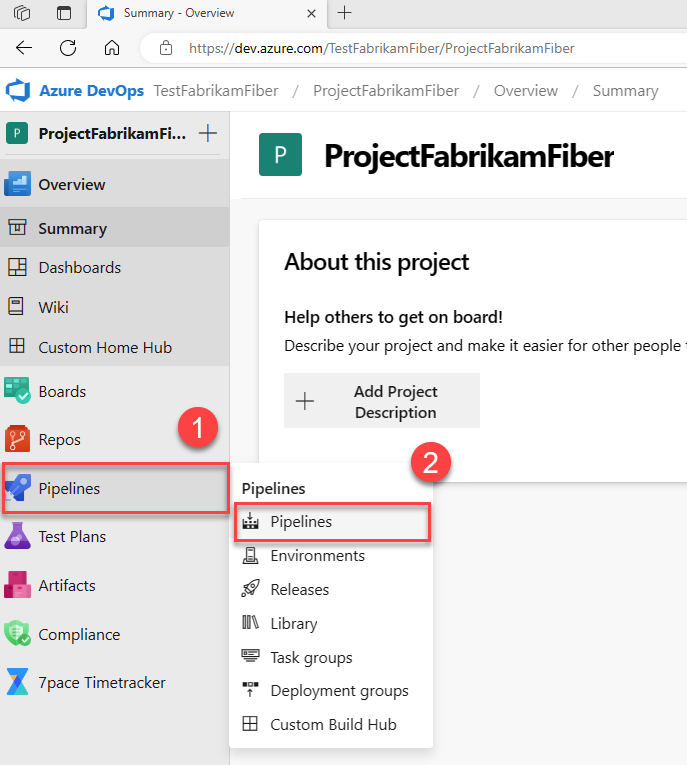
파이프라인을 선택한 다음, 추가 작업을
 선택하고 보안 관리를 선택합니다.
선택하고 보안 관리를 선택합니다.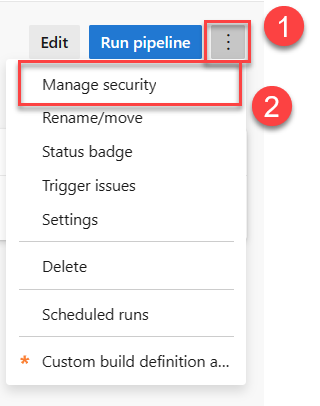
사용자 또는 그룹을 선택하고 사용 권한을 설정합니다.
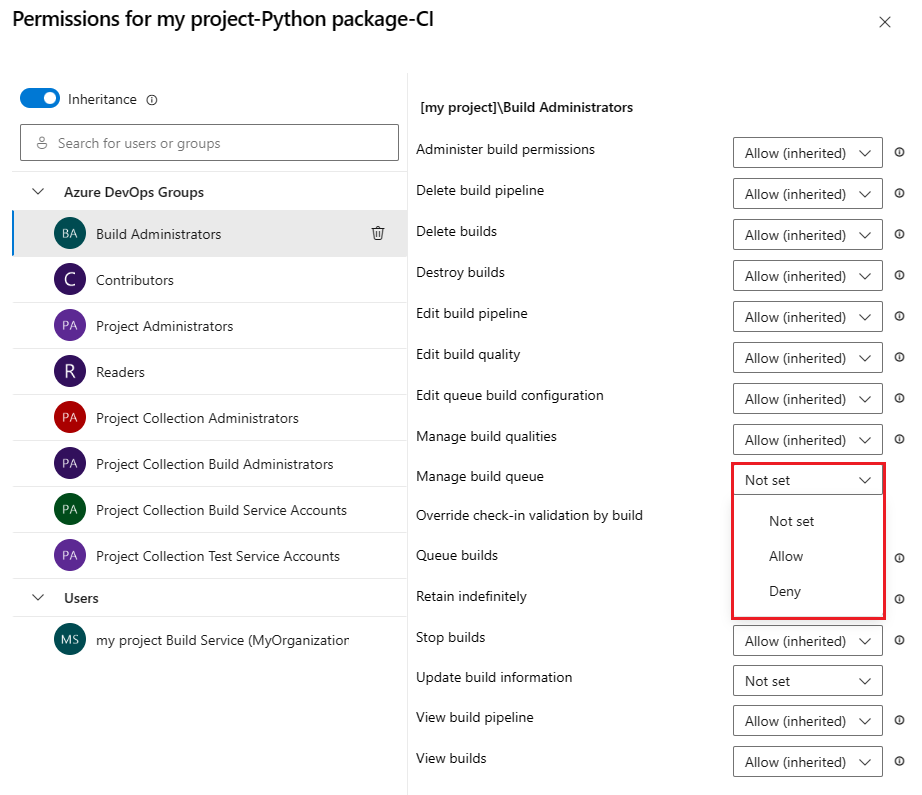
이전 단계를 반복하여 더 많은 그룹 및 사용자에 대한 권한을 변경합니다.
완료되면 대화 상자를 닫아 변경 내용을 저장합니다.
권한 대화 상자에 사용자 또는 그룹 추가
사용 권한 대화 상자에 나열되지 않은 사용자 및 그룹을 추가하려면 다음 단계를 수행합니다.
- 검색 창에 사용자 또는 그룹을 입력한 다음 검색 결과에서 사용자 또는 그룹을 선택합니다.
- 사용 권한을 설정합니다.
- 대화 상자를 닫습니다.
보안 대화 상자를 다시 열면 사용자 또는 그룹이 나열됩니다.
사용 권한 대화 상자에서 사용자 또는 그룹 제거
상속을 사용하지 않도록 설정하지 않으면 상속된 사용자 및 그룹을 제거할 수 없습니다. 파이프라인의 사용 권한에서 사용자 또는 그룹을 제거하려면 다음 단계를 수행합니다.
사용자 또는 그룹을 선택합니다.
제거를 선택하고 명시적 사용 권한을 지웁니다.

완료되면 대화 상자를 닫아 변경 내용을 저장합니다.
기본적으로 개별 파이프라인에 대한 개체 수준 권한은 프로젝트 수준 권한을 상속합니다. 상속된 사용 권한을 재정의할 수 있습니다.
사용 권한을 허용, 거부 또는 사용 권한이 상속되지 않은 경우 설정하지 않도록 설정할 수 있습니다. 상속을 사용하는 경우 명시적으로 설정된 권한을 상속된 값으로 다시 변경할 수 있습니다.
개별 파이프라인에 대한 권한을 설정하려면 다음 단계를 수행합니다.
프로젝트에서 파이프라인을 선택합니다.
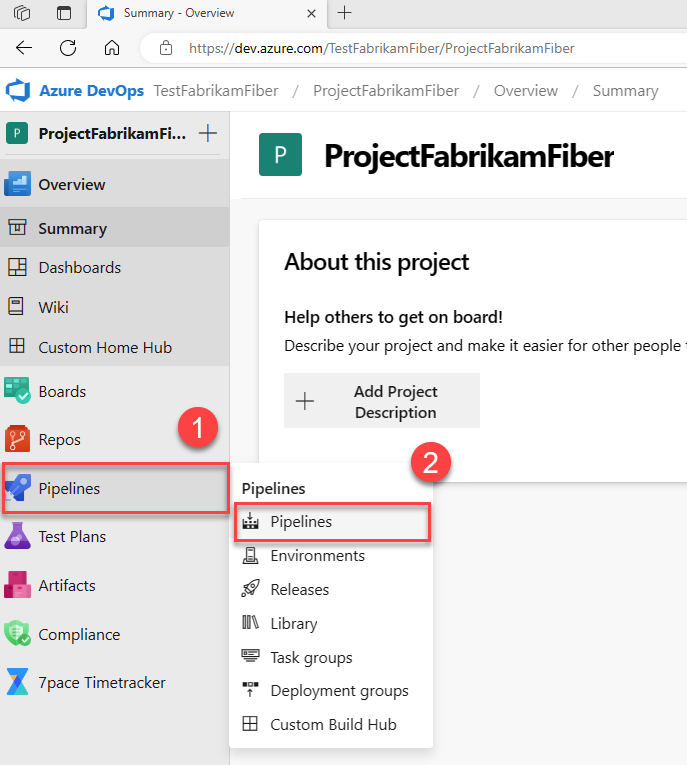
파이프라인을 선택한 다음, 추가 작업을
 선택하고 보안 관리를 선택합니다.
선택하고 보안 관리를 선택합니다.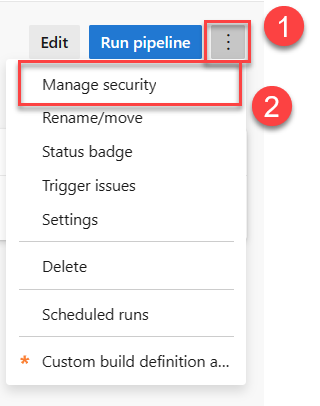
사용 권한 대화 상자에 나열되지 않은 사용자 또는 그룹을 추가하려면 추가를 선택하고, 사용자 또는 그룹을 입력하고, 변경 내용 저장을 선택합니다.
사용자 및 그룹을 선택하고 사용 권한을 설정합니다.
필요한 경우 변경 내용 저장 또는 *변경 취소를 선택합니다.
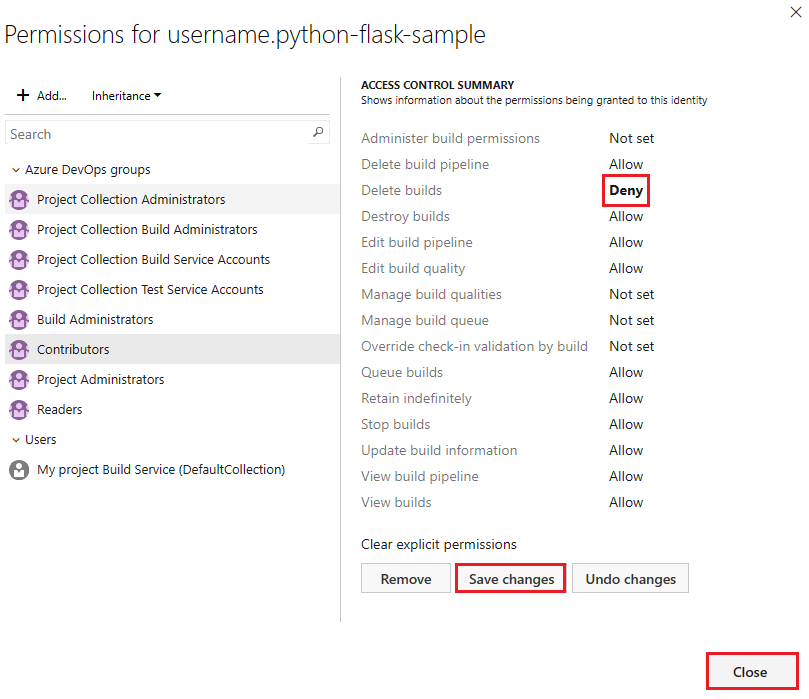
사용자 또는 그룹을 제거하려면 사용자 또는 그룹을 선택하고 제거를 선택합니다. 상속을 사용하지 않도록 설정하지 않으면 상속된 사용자 또는 그룹을 제거할 수 없습니다.
완료되면 닫기를 선택합니다.
상속된 사용자 또는 그룹 권한을 명시적으로 설정하면 해당 특정 권한에 대해 상속이 비활성화됩니다. 상속을 복원하려면 사용 권한을 설정하지 않음으로 설정합니다. 명시적 권한 지우기를 선택하여 모든 명시적으로 권한을 상속된 설정으로 다시 설정합니다. 모든 사용자 및 그룹 권한에 대한 상속을 사용하지 않도록 설정하려면 상속 설정을 해제합니다. 상속을 다시 사용하도록 설정하면 모든 사용자 및 그룹에 대한 사용 권한이 프로젝트 수준 설정으로 되돌아갑니다.
개별 파이프라인에 대한 개체 수준 권한은 기본적으로 프로젝트 수준 권한을 상속합니다. 개별 파이프라인에 대해 이러한 상속된 권한을 재정의할 수 있습니다.
사용 권한을 허용, 거부 또는 사용 권한이 상속되지 않은 경우 설정하지 않도록 설정할 수 있습니다. 상속을 사용하는 경우 명시적으로 설정된 권한을 상속된 값으로 다시 변경할 수 있습니다.
파이프라인에 대한 개체 수준 권한을 설정하려면 다음 단계를 수행합니다.
프로젝트에서 메뉴에서 빌드를 선택합니다.
폴더 아이콘을 선택하고 모든 빌드 파이프라인 폴더를 선택합니다.
추가 작업
 >보안을 선택합니다.
>보안을 선택합니다.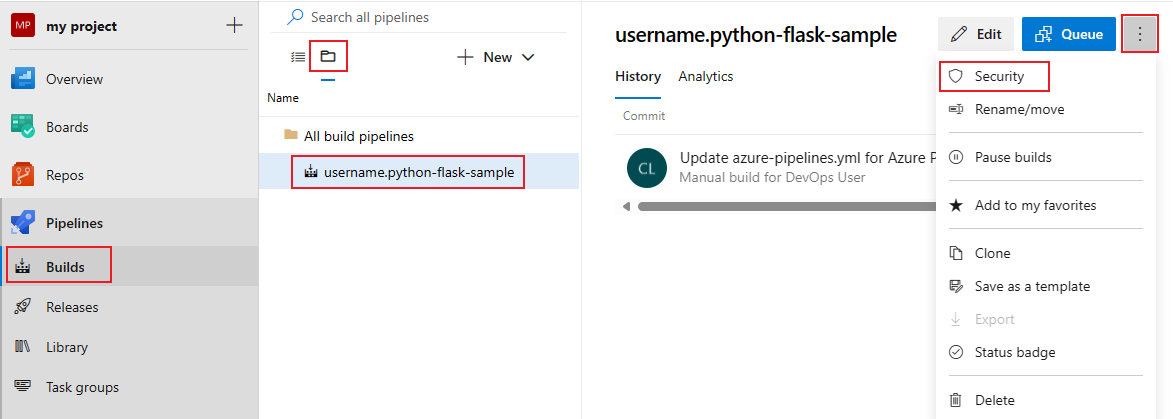
사용 권한 대화 상자에 나열되지 않은 사용자 또는 그룹을 추가하려면 추가를 선택하고, 사용자 또는 그룹을 입력하고, 변경 내용 저장을 선택합니다.
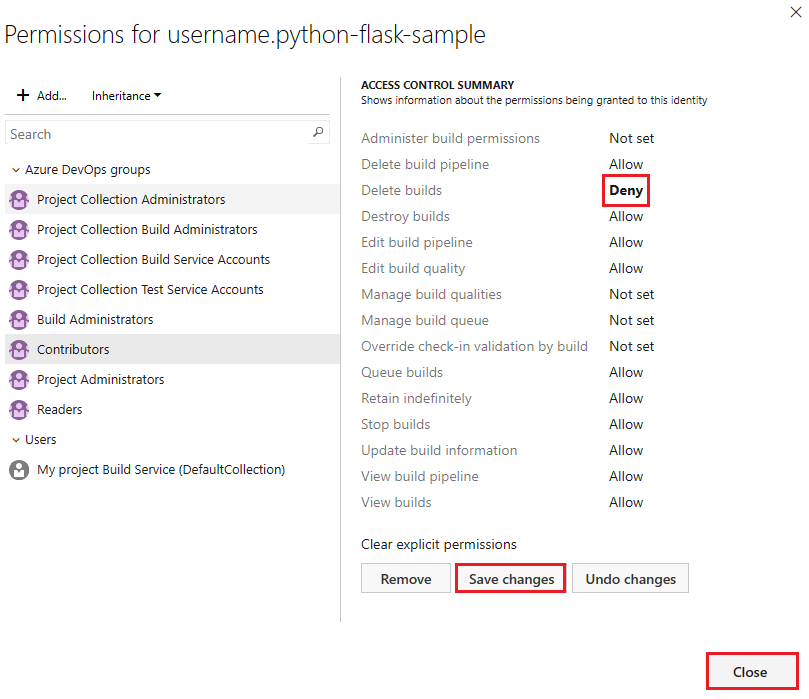
사용자 또는 그룹을 선택하고 사용 권한을 설정합니다.
더 많은 사용자 및 그룹을 선택하여 권한을 변경할 수 있습니다.
변경 내용 저장을 선택하거나 변경 취소를 선택하여 변경 내용을 실행 취소할 수 있습니다.
사용자 또는 그룹을 제거하려면 사용자 또는 그룹을 선택하고 제거를 선택합니다. 상속을 사용하지 않도록 설정하지 않으면 상속된 사용자 및 그룹을 제거할 수 없습니다.
완료되면 닫기를 선택합니다.
상속된 사용자 또는 그룹 권한을 명시적으로 설정하면 해당 특정 권한에 대해 상속이 비활성화됩니다. 상속을 복원하려면 사용 권한을 설정하지 않음으로 설정합니다. 명시적 권한 지우기를 선택하여 모든 명시적으로 권한을 상속된 설정으로 다시 설정합니다. 모든 사용자 및 그룹 권한에 대한 상속을 사용하지 않도록 설정하려면 상속 설정을 해제합니다. 상속을 다시 활성화하면 모든 사용자 및 그룹에 대한 사용 권한이 프로젝트 수준 설정으로 되돌아갑니다.
Azure Pipelines에서 배포 그룹 보안 설정
배포 그룹은 에이전트가 설치된 물리적 또는 가상 대상 컴퓨터의 풀입니다. 배포 그룹은 클래식 릴리스 파이프라인에서만 사용할 수 있습니다. 다음과 같은 상황에서 배포 그룹을 만들 수 있습니다.
- 종속 배포 그룹이 조직 배포 풀의 프로젝트에 대해 프로비전되는 경우
- 프로젝트 수준에서 배포 그룹을 만드는 경우
- 프로젝트가 배포 그룹을 공유하면 받는 사람 프로젝트에 종속 배포 그룹이 만들어집니다.
개별 배포 그룹은 프로젝트 수준 할당에서 보안 역할을 상속합니다. 사용자 또는 그룹에 대한 프로젝트 수준 할당을 재정의할 수 있습니다. 상속된 사용자 또는 그룹을 제거하거나 상속된 역할의 권한 수준을 낮추려면 상속을 사용하지 않도록 설정해야 합니다.
배포 그룹이 다른 프로젝트와 공유되면 해당 보안 역할을 상속하는 별도의 배포 그룹이 다른 프로젝트에 만들어집니다. 공유를 사용하지 않도록 설정하면 배포 그룹이 다른 프로젝트에서 제거됩니다.
다음 표에서는 배포 그룹에 대한 보안 역할을 보여 줍니다.
| 역할 | 설명 |
|---|---|
| 판독기 | 배포 그룹만 볼 수 있습니다. |
| 작성자 | 배포 그룹을 만들 수 있습니다. 이 역할은 프로젝트 수준 역할입니다. |
| 사용자 | 배포 그룹을 보고 사용할 수 있습니다. |
| 서비스 계정 | 에이전트를 보고, 세션을 만들고, 작업을 수신 대기할 수 있습니다. 이 역할은 컬렉션 또는 조직 수준 역할입니다. |
| 관리자 | 배포 그룹을 관리, 관리, 보기 및 사용할 수 있습니다. |
다음 표에서는 기본 사용자 및 그룹 역할 할당을 보여 줍니다.
| 그룹 | 역할 |
|---|---|
| [프로젝트 이름]\기여자 | 작성자(프로젝트 수준), 판독기(개체 수준) |
| [프로젝트 이름]\배포 그룹 관리자 | 관리자 |
| [프로젝트 이름]\프로젝트 관리자 | 관리자 |
| [프로젝트 이름]\릴리스 관리자 | 관리자 |
프로젝트 수준 배포 그룹 보안 역할 설정
모든 배포 그룹에 대해 프로젝트 수준 보안 역할을 설정하려면 다음 단계를 수행합니다.
프로젝트에서 파이프라인 아래의 배포 그룹을 선택합니다.
보안을 선택합니다.

사용자 및 그룹에 대한 역할을 설정합니다.
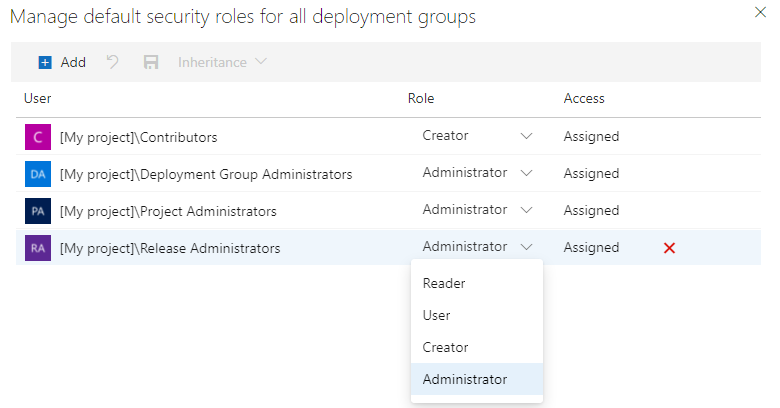
사용자 또는 그룹을 제거하려면 사용자 또는 그룹을 선택하고 삭제
 를 선택합니다.
를 선택합니다.변경 내용
 저장을 선택하여 변경 내용을 저장하거나 변경 내용을
저장을 선택하여 변경 내용을 저장하거나 변경 내용을  다시 설정하여 저장되지 않은 변경 내용을 되돌려 줍니다.
다시 설정하여 저장되지 않은 변경 내용을 되돌려 줍니다.
보안 대화 상자에 나열되지 않은 프로젝트 사용자 또는 그룹을 추가하려면 다음 단계를 수행합니다.
- 추가를 선택합니다.
- 검색 창에 사용자 또는 그룹을 입력한 다음 검색 결과에서 사용자 또는 그룹을 선택합니다. 여러 사용자 및 그룹을 추가할 수 있습니다.
- 역할을 선택합니다.
- 추가를 선택하여 변경 내용을 저장합니다.
개체 수준 배포 그룹 보안 역할 설정
개별 배포 그룹에 대한 보안 역할을 설정하려면 다음 단계를 수행합니다.
프로젝트에서 파이프라인 아래의 배포 그룹을 선택합니다.
그룹 아래에서 배포 그룹을 선택합니다.
보안을 선택합니다.

사용자 및 그룹에 대한 역할을 설정합니다. 상속된 역할의 권한 수준을 낮추려면 상속을 사용하지 않도록 설정합니다.
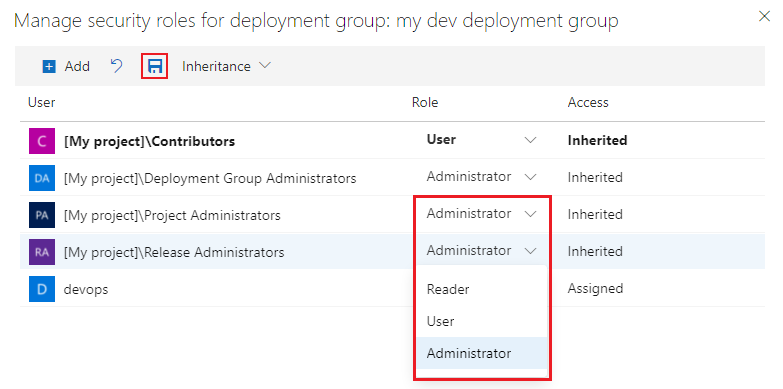
사용자 또는 그룹을 제거하려면 사용자 또는 그룹을 선택하고 삭제
 를 선택합니다. 상속을 사용하지 않도록 설정하지 않으면 상속된 사용자 및 그룹을 제거할 수 없습니다.
를 선택합니다. 상속을 사용하지 않도록 설정하지 않으면 상속된 사용자 및 그룹을 제거할 수 없습니다.변경 내용
 저장을 선택하여 변경 내용을 저장하거나 변경 내용을
저장을 선택하여 변경 내용을 저장하거나 변경 내용을  다시 설정하여 저장되지 않은 변경 내용을 되돌려 줍니다.
다시 설정하여 저장되지 않은 변경 내용을 되돌려 줍니다.
역할을 명시적으로 설정하면 해당 사용자 또는 그룹에 대한 상속이 해제됩니다. 모든 사용자 및 그룹에 대해 상속을 사용하지 않도록 설정하려면 상속 설정을 해제합니다. 상속을 다시 사용하도록 설정하면 모든 사용자 및 그룹의 역할이 프로젝트 수준 할당으로 되돌아갑니다.
보안 대화 상자에 나열되지 않은 프로젝트 사용자 또는 그룹을 추가하려면 다음 단계를 수행합니다.
- 추가를 선택합니다.
- 검색 창에 사용자 또는 그룹을 입력한 다음 검색 결과에서 사용자 또는 그룹을 선택합니다. 여러 사용자 및 그룹을 추가할 수 있습니다.
- 역할을 선택합니다.
- 추가를 선택하여 변경 내용을 저장합니다.
Azure Pipelines의 환경에 대한 보안 설정
환경은 YAML 파이프라인에 대한 배포 대상을 번들하지만 클래식 파이프라인과 호환되지 않습니다. 모든 환경은 프로젝트 수준에서 기본 사용자 및 그룹에 할당된 보안 역할을 상속합니다. 상속을 사용하지 않도록 설정하여 상속된 사용자 또는 그룹을 제거하고 권한 수준을 조정하는 등 개별 환경에 대해 이러한 설정을 사용자 지정할 수 있습니다. 또한 각 환경에 대한 파이프라인 액세스를 관리할 수 있습니다.
다음 표에서는 환경에 대한 보안 역할을 보여 줍니다.
| 역할 | 설명 |
|---|---|
| 작성자 | 프로젝트에서 환경을 만들 수 있습니다. 프로젝트 수준 보안에만 적용됩니다. 참가자에게 이 역할이 자동으로 할당됩니다. |
| 판독기 | 환경을 볼 수 있습니다. |
| 사용자 | YAML 파이프라인을 만들거나 편집할 때 환경을 사용할 수 있습니다. |
| 관리자 | 사용 권한을 관리하고, 환경을 만들고, 관리하고, 보고, 사용할 수 있습니다. 환경 작성자는 해당 환경에 대한 관리자 역할을 부여합니다. 관리자는 프로젝트의 모든 파이프라인에 대한 환경에 대한 액세스를 열 수도 있습니다. |
다음 표에서는 기본 사용자 및 그룹 역할 할당을 보여 줍니다.
| 그룹 | 역할 |
|---|---|
| [프로젝트 이름]\기여자 | Creator(프로젝트 수준) 판독기(개체 수준) |
| [프로젝트 이름]\프로젝트 관리자 | 작성자 |
| [프로젝트 이름]\Project Valid Users | 판독기 |
환경을 만드는 개인에게는 해당 특정 환경에 대한 관리자 역할이 자동으로 부여됩니다. 이 역할 할당은 영구적이며 변경할 수 없습니다.
프로젝트 수준 환경 보안 역할 설정
모든 환경에 대해 프로젝트 수준 보안 역할을 설정하려면 다음 단계를 수행합니다.
프로젝트에서 파이프라인 아래의 환경입니다.
추가 작업을
 선택하고 보안을 선택합니다.
선택하고 보안을 선택합니다.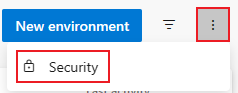
사용자 및 그룹의 역할을 관리자, 작성자, 사용자 또는 읽기 권한자로 설정합니다.
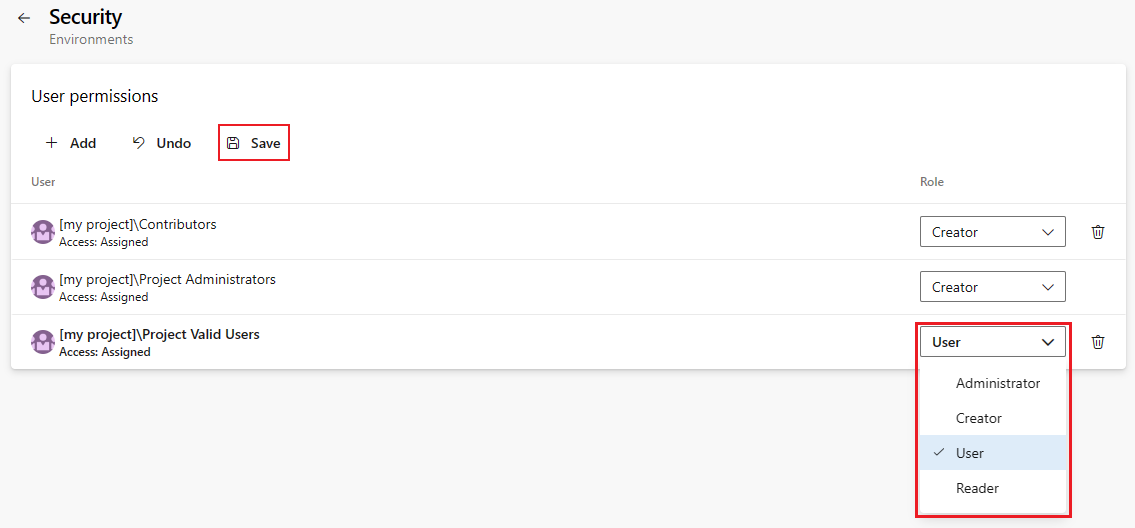
사용자 또는 그룹을 제거하려면 사용자 또는 그룹을 선택하고 삭제
 를 선택합니다.
를 선택합니다.저장을 선택하여 변경 내용을 저장하거나 실행 취소를 선택하여 저장되지 않은 변경 내용을 되돌려 줍니다.
보안 대화 상자에 나열되지 않은 프로젝트 사용자 또는 그룹을 추가하려면 다음 단계를 수행합니다.
- 추가를 선택합니다.
- 검색 창에 사용자 또는 그룹을 입력한 다음 검색 결과에서 사용자 또는 그룹을 선택합니다. 여러 사용자 및 그룹을 추가할 수 있습니다.
- 역할을 선택합니다.
- 추가를 선택하여 변경 내용을 저장합니다.
개체 수준 환경 보안 설정
기본적으로 개체 수준 보안 역할은 프로젝트 수준 설정에서 상속됩니다. 그러나 상속을 사용하지 않도록 설정하여 상속된 사용자 또는 그룹을 제거하고 권한 수준을 조정하는 등 개별 환경에 대해 이러한 설정을 사용자 지정할 수 있습니다. 또한 각 환경에 대한 파이프라인 액세스를 관리할 수 있습니다.
개체 수준 환경 사용자 및 그룹 보안 역할 설정
환경에 대한 사용자 및 그룹 보안 역할을 설정하려면 다음 단계를 수행합니다.
프로젝트에서 파이프라인 아래의 환경을 선택합니다.
환경을 선택합니다.
추가 작업을
 선택하고 보안을 선택합니다.
선택하고 보안을 선택합니다.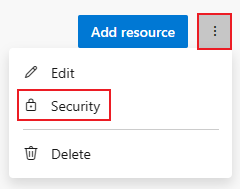
사용자 및 그룹의 역할을 관리자, 사용자 또는 읽기 권한자로 설정합니다.
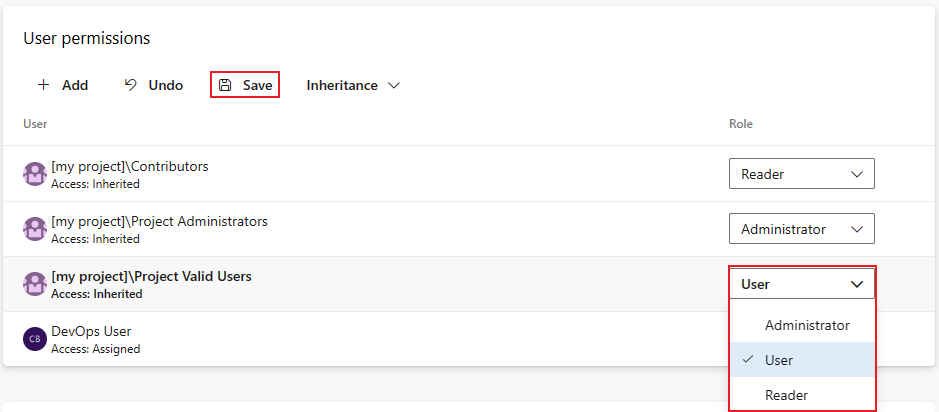
사용자 또는 그룹을 제거하려면 사용자 또는 그룹을 선택하고 삭제
 를 선택합니다. 상속을 사용하지 않도록 설정하지 않으면 상속된 사용자 및 그룹을 제거할 수 없습니다.
를 선택합니다. 상속을 사용하지 않도록 설정하지 않으면 상속된 사용자 및 그룹을 제거할 수 없습니다.저장을 선택하여 변경 내용을 저장하거나 실행 취소를 선택하여 저장되지 않은 변경 내용을 되돌려 줍니다.
사용자 또는 그룹에 대한 역할을 명시적으로 설정하면 해당 상속이 비활성화됩니다. 모든 사용자에 대한 상속을 중지하려면 상속 옵션을 비활성화합니다. 상속을 다시 활성화하면 모든 사용자 및 그룹이 원래 프로젝트 수준 역할 할당으로 다시 설정됩니다.
보안 대화 상자에 나열되지 않은 프로젝트 사용자 또는 그룹을 추가하려면 다음 단계를 수행합니다.
- 추가를 선택합니다.
- 검색 창에 사용자 또는 그룹을 입력한 다음 검색 결과에서 사용자 또는 그룹을 선택합니다. 여러 사용자 및 그룹을 추가할 수 있습니다.
- 역할을 선택합니다.
- 추가를 선택하여 변경 내용을 저장합니다.
환경에 대한 파이프라인 액세스 설정
파이프라인 사용 권한을 Open 액세스로 설정하여 프로젝트의 모든 파이프라인에 대한 액세스를 허용하거나 특정 파이프라인에 대한 액세스를 제한할 수 있습니다. 프로젝트 관리자만 파이프라인 권한을 Open 액세스로 설정할 수 있습니다.
프로젝트의 모든 파이프라인에 대한 열린 액세스를 설정하려면 다음 단계를 수행합니다.
추가 작업을
 선택하고 액세스 열기를 선택합니다.
선택하고 액세스 열기를 선택합니다.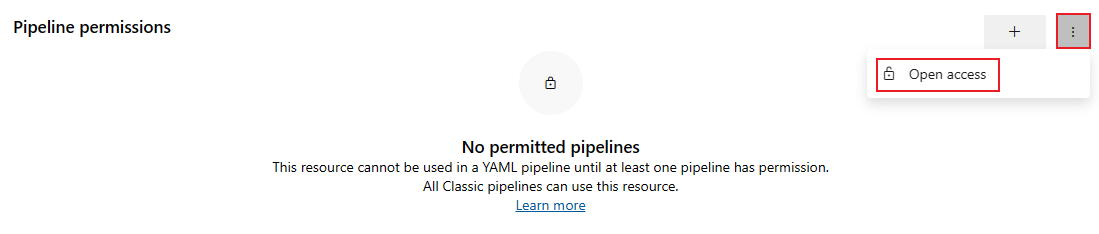
확인 대화 상자에서 열기 액세스를 선택합니다.
액세스를 제한하고 파이프라인 액세스를 관리하려면 다음 단계를 수행합니다.
액세스 제한 선택
파이프라인
 추가를 선택하고 드롭다운 메뉴에서 파이프라인을 선택합니다.
추가를 선택하고 드롭다운 메뉴에서 파이프라인을 선택합니다.파이프라인을 제거하려면 파이프라인을 선택하고 액세스 해지 아이콘을 선택합니다.
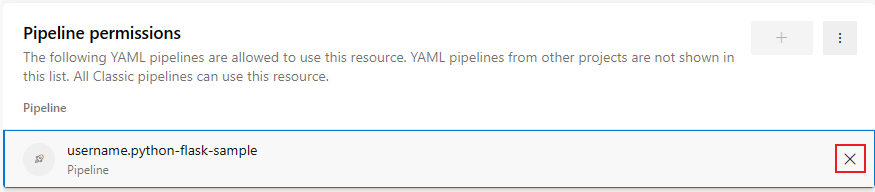
Azure Pipelines에서 라이브러리 보안 설정
라이브러리는 빌드 및 릴리스 파이프라인에서 변수 그룹 및 보안 파일과 같은 자산 공유를 용이하게 합니다. 통합 보안 모델을 사용하여 자산 관리, 생성 및 사용에 대한 역할 할당을 허용합니다. 이러한 역할은 라이브러리 수준에서 설정되면 포함된 모든 자산에 자동으로 적용되지만 개별적으로 조정할 수 있습니다.
| 역할 | 설명 |
|---|---|
| 관리자 | 라이브러리 자산에 대한 보안을 편집, 삭제 및 관리합니다. 자산 작성자는 자산에 대해 이 역할을 자동으로 할당합니다. |
| 작성자 | 라이브러리 자산을 만듭니다. |
| 판독기 | 라이브러리 자산을 읽습니다. |
| 사용자 | 파이프라인에서 라이브러리 자산을 사용합니다. |
다음 표에서는 기본 역할을 보여 줍니다.
| 그룹 | 역할 |
|---|---|
| [프로젝트 이름]\프로젝트 관리자 | 관리자 |
| [프로젝트 이름]\빌드 관리자 | 관리자 |
| [프로젝트 이름]\Project Valid Users | 판독기 |
| [프로젝트 이름]\기여자 | Creator(프로젝트 수준) 판독기(개체 수준) |
| [프로젝트 이름]\릴리스 관리자 | 관리자 |
| 프로젝트 이름 빌드 서비스(컬렉션 또는 조직 이름) | 판독기 |
개별 라이브러리 자산의 경우 작성자에 관리자 역할이 자동으로 할당됩니다.
프로젝트 수준 라이브러리 보안 역할 설정
변수 그룹 및 보안 파일과 같은 모든 라이브러리 자산에 대한 액세스를 관리하려면 다음 단계를 수행합니다.
프로젝트에서 파이프라인 라이브러리를>선택합니다.
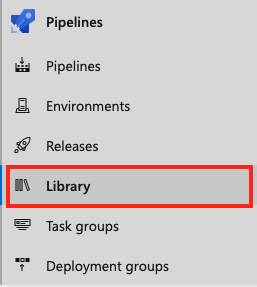
보안을 선택합니다.

사용자 또는 그룹을 선택하고 역할을 읽기 권한자, 사용자, 작성자 또는 관리자로 변경합니다.
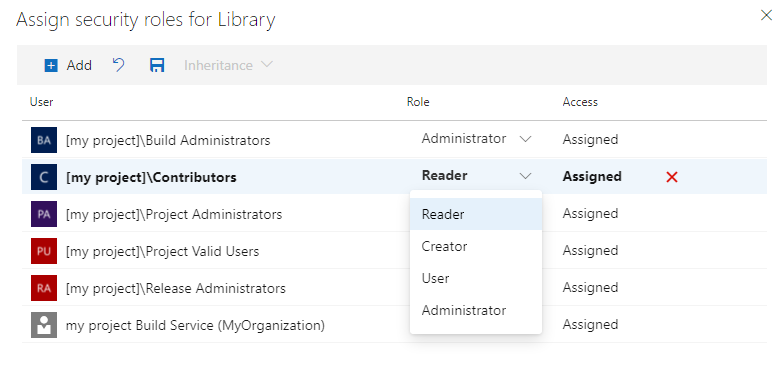
사용자 또는 그룹을 제거하려면 사용자 또는 그룹을 선택하고 삭제
 를 선택합니다.
를 선택합니다.변경 내용
 저장을 선택하여 변경 내용을 저장하거나 변경 내용을
저장을 선택하여 변경 내용을 저장하거나 변경 내용을  다시 설정하여 저장되지 않은 변경 내용을 되돌려 줍니다.
다시 설정하여 저장되지 않은 변경 내용을 되돌려 줍니다.
보안 대화 상자에 나열되지 않은 프로젝트 사용자 또는 그룹을 추가하려면 다음 단계를 수행합니다.
- 추가를 선택합니다.
- 검색 창에 사용자 또는 그룹을 입력한 다음 검색 결과에서 사용자 또는 그룹을 선택합니다. 여러 사용자 및 그룹을 추가할 수 있습니다.
- 역할을 선택합니다.
- 추가를 선택하여 변경 내용을 저장합니다.
보안 파일 보안 역할 설정
보안 파일의 보안 역할은 기본적으로 프로젝트 수준 라이브러리 역할 할당에서 상속됩니다. 개별 파일에 대해 이러한 할당을 재정의할 수 있습니다. 상속된 사용자 또는 그룹을 제거하거나 상속된 역할의 권한 수준을 낮추려면 상속을 사용하지 않도록 설정해야 합니다.
보안 파일의 작성자는 해당 파일에 대한 관리자 역할이 자동으로 할당되며 변경할 수 없습니다.
보안 파일에 대한 권한을 설정하려면 다음 단계를 수행합니다.
- 프로젝트에서 파이프라인 라이브러리를>선택합니다.
- 보안 파일을 선택합니다.
- 파일 선택.
- 보안을 선택합니다.
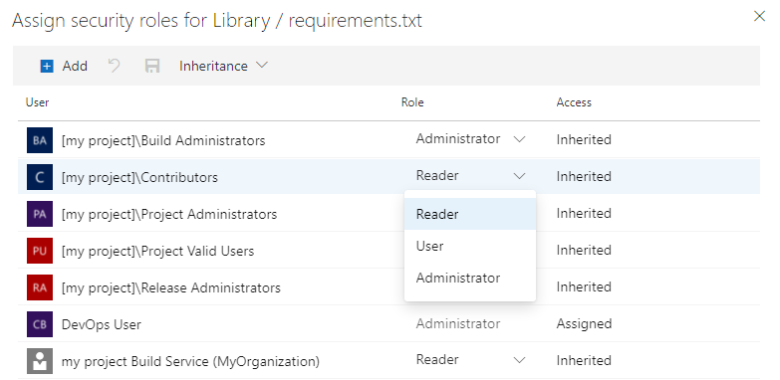
- 사용자 및 그룹에 대해 원하는 역할을 설정합니다.
- 사용자 또는 그룹을 제거하려면 사용자 또는 그룹을 선택하고 삭제
 를 선택합니다. 상속을 사용하지 않도록 설정하지 않으면 상속된 사용자 및 그룹을 제거할 수 없습니다.
를 선택합니다. 상속을 사용하지 않도록 설정하지 않으면 상속된 사용자 및 그룹을 제거할 수 없습니다. - 변경 내용
 저장을 선택하여 변경 내용을 저장하거나 변경 내용을
저장을 선택하여 변경 내용을 저장하거나 변경 내용을  다시 설정하여 저장되지 않은 변경 내용을 되돌려 줍니다.
다시 설정하여 저장되지 않은 변경 내용을 되돌려 줍니다.
역할을 명시적으로 설정하면 해당 사용자 또는 그룹에 대한 상속이 해제됩니다. 모든 사용자 및 그룹에 대해 상속을 사용하지 않도록 설정하려면 상속 설정을 해제합니다. 상속을 다시 사용하도록 설정하면 모든 사용자 및 그룹의 역할이 프로젝트 수준 할당으로 되돌아갑니다.
보안 대화 상자에 나열되지 않은 프로젝트 사용자 또는 그룹을 추가하려면 다음 단계를 수행합니다.
- 추가를 선택합니다.
- 검색 창에 사용자 또는 그룹을 입력한 다음 검색 결과에서 사용자 또는 그룹을 선택합니다. 여러 사용자 및 그룹을 추가할 수 있습니다.
- 역할을 선택합니다.
- 추가를 선택하여 변경 내용을 저장합니다.
변수 그룹 보안 역할 설정
변수 그룹에 대한 보안 역할은 기본적으로 프로젝트 수준 라이브러리 역할 할당에서 상속됩니다. 개별 변수 그룹에 대해 이러한 할당을 재정의할 수 있습니다. 상속된 사용자 또는 그룹을 제거하거나 상속된 역할의 권한 수준을 낮추려면 상속을 사용하지 않도록 설정해야 합니다.
변수 그룹의 작성자는 변경할 수 없는 해당 그룹에 대한 관리자 역할이 자동으로 할당됩니다.
변수 그룹에 대한 액세스를 설정하려면 다음 단계를 수행합니다.
- 프로젝트에서 파이프라인 라이브러리를>선택합니다.
- 변수 그룹을 선택합니다.
- 보안을 선택합니다.
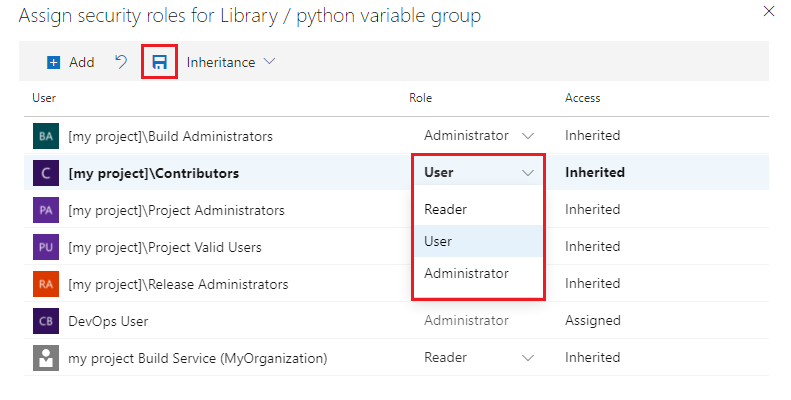
- 사용자 및 그룹에 대해 원하는 역할을 설정합니다.
- 사용자 또는 그룹을 제거하려면 사용자 또는 그룹을 선택하고 삭제
 를 선택합니다. 상속을 사용하지 않도록 설정하지 않으면 상속된 사용자 및 그룹을 제거할 수 없습니다.
를 선택합니다. 상속을 사용하지 않도록 설정하지 않으면 상속된 사용자 및 그룹을 제거할 수 없습니다. - 변경 내용
 저장을 선택하여 변경 내용을 저장하거나 변경 내용을
저장을 선택하여 변경 내용을 저장하거나 변경 내용을  다시 설정하여 저장되지 않은 변경 내용을 되돌려 줍니다.
다시 설정하여 저장되지 않은 변경 내용을 되돌려 줍니다.
역할을 명시적으로 설정하면 해당 사용자 또는 그룹에 대한 상속이 해제됩니다. 모든 사용자 및 그룹에 대해 상속을 사용하지 않도록 설정하려면 상속 설정을 해제합니다. 상속을 다시 사용하도록 설정하면 모든 사용자 및 그룹의 역할이 프로젝트 수준 할당으로 되돌아갑니다.
보안 대화 상자에 나열되지 않은 프로젝트 사용자 또는 그룹을 추가하려면 다음 단계를 수행합니다.
- 추가를 선택합니다.
- 검색 창에 사용자 또는 그룹을 입력한 다음 검색 결과에서 사용자 또는 그룹을 선택합니다. 여러 사용자 및 그룹을 추가할 수 있습니다.
- 역할을 선택합니다.
- 추가를 선택하여 변경 내용을 저장합니다.
Azure Pipelines에서 릴리스 파이프라인 사용 권한 설정
릴리스 파이프라인을 만든 후에는 개별 릴리스 파이프라인 및 단계에 대한 모든 릴리스 파이프라인 및 개체 수준 권한에 대한 프로젝트 수준 권한을 설정할 수 있습니다. 개체 수준 릴리스 파이프라인 사용 권한에서 상속된 사용 권한의 하위 집합인 릴리스 단계에 대한 사용 권한을 설정할 수도 있습니다.
다음 표에서는 릴리스 파이프라인에 대한 권한 계층 구조를 보여 줍니다.
- 프로젝트 수준 릴리스 파이프라인 사용 권한
- 개체 수준 릴리스 파이프라인 권한
- 개체 수준 단계 권한
다음 표에서는 기본 사용자 및 그룹 역할을 보여 줍니다.
| 그룹 | 역할 |
|---|---|
| 참여자 | 릴리스 권한 관리를 제외한 모든 권한 |
| Project Administrators | 모든 권한. |
| 독자 | 파이프라인 및 릴리스를 볼 수 있습니다. |
| 릴리스 관리자 | 모든 권한. |
| 프로젝트 컬렉션 관리자 | 모든 권한. |
| <프로젝트 이름> Build Service(<조직/컬렉션 이름>) | 파이프라인 및 릴리스를 볼 수 있습니다. |
| 프로젝트 컬렉션 빌드 서버(<조직/컬렉션 이름>) | 파이프라인 및 릴리스를 볼 수 있습니다. |
사용 권한 설명은 사용 권한 및 그룹을 참조 하세요.
프로젝트 수준 릴리스 파이프라인 사용 권한 설정
모든 릴리스에 대한 권한을 업데이트하려면 다음 단계를 수행합니다.
1. 프로젝트에서 파이프라인 릴리스를> 선택합니다.
파일 보기 아이콘을 선택합니다.

모든 파이프라인 폴더를 선택합니다.
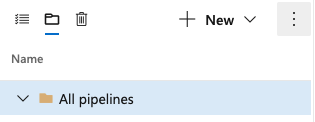
추가 작업을
 선택하고 보안을 선택합니다.
선택하고 보안을 선택합니다.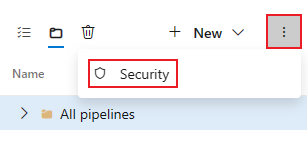
사용자 및 그룹을 선택하고 권한을 변경합니다.
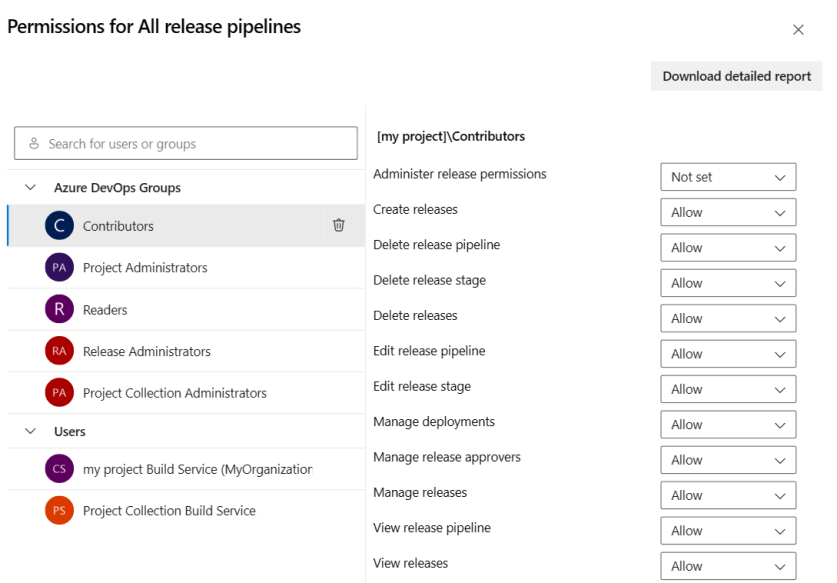
완료되면 대화 상자를 닫아 변경 내용을 저장합니다.
권한 대화 상자에 사용자 또는 그룹 추가
사용 권한 대화 상자에 나열되지 않은 사용자 및 그룹을 추가하려면 다음 단계를 수행합니다.
- 검색 창에 사용자 또는 그룹을 입력한 다음 검색 결과에서 사용자 또는 그룹을 선택합니다.
- 사용 권한을 설정합니다.
- 대화 상자를 닫습니다.
보안 대화 상자를 다시 열면 사용자 또는 그룹이 나열됩니다.
사용 권한 대화 상자에서 사용자 또는 그룹 제거
사용 권한 목록에서 사용자를 삭제하려면 다음 단계를 수행합니다.
프로젝트 사용 권한 페이지에서 사용자 또는 그룹을 선택합니다.
제거를 선택하고 명시적 사용 권한을 지웁니다.

완료되면 대화 상자를 닫아 변경 내용을 저장합니다.
모든 릴리스에 대한 사용 권한을 설정하려면 다음 단계를 수행합니다.
프로젝트에서 파이프라인 릴리스를> 선택합니다.
파일 보기 아이콘을 선택합니다.

모든 파이프라인 폴더를 선택합니다.
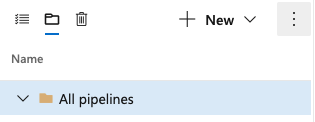
추가 작업을
 선택하고 보안을 선택합니다.
선택하고 보안을 선택합니다.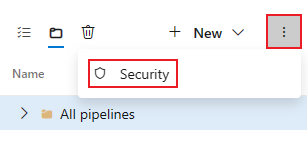
사용 권한 대화 상자에 나열되지 않은 사용자 또는 그룹을 추가하려면 추가를 선택하고, 사용자 또는 그룹을 입력하고, 변경 내용 저장을 선택합니다.
사용자 및 그룹을 선택하고 사용 권한을 허용, 거부 또는 설정 안 함으로 설정한 다음 변경 내용 저장 또는 변경 취소를 선택합니다.
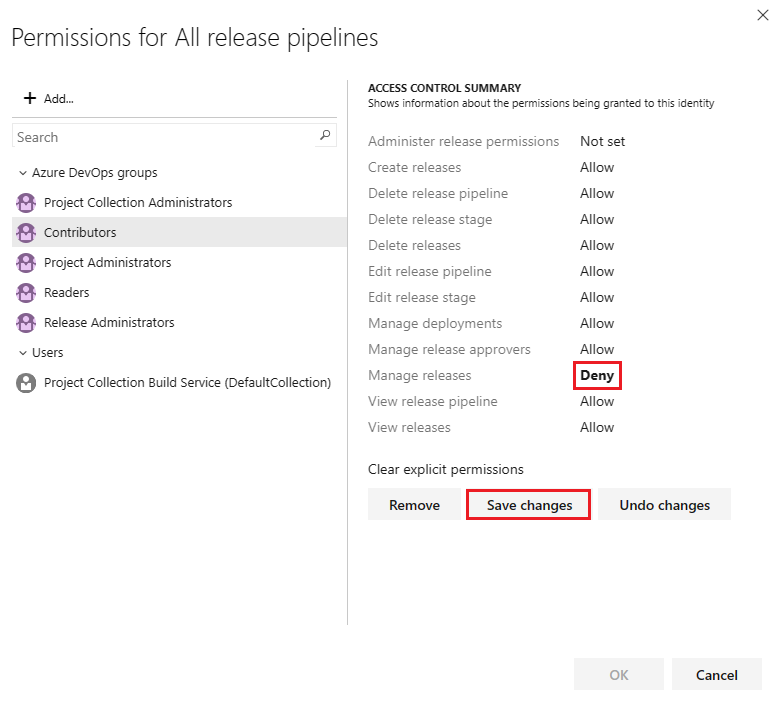
각 사용자 또는 그룹에 대해 이전 단계를 반복하여 사용 권한을 수정합니다.
완료되면 대화 상자를 닫습니다.
개체 수준 릴리스 파이프라인 사용 권한 설정
기본적으로 개별 릴리스 파이프라인에 대한 개체 수준 권한은 프로젝트 수준 릴리스 파이프라인 사용 권한에서 상속됩니다. 특정 릴리스 파이프라인에 대해 이러한 상속된 권한을 재정의할 수 있습니다.
릴리스에 대한 권한을 재정의하려면 다음 단계를 수행합니다.
프로젝트에서 파이프라인 릴리스를> 선택합니다.
파일 보기 아이콘
 을 선택합니다.
을 선택합니다.수정할 릴리스 파이프라인을 선택한 다음 추가 작업
 >보안을 선택합니다.
>보안을 선택합니다.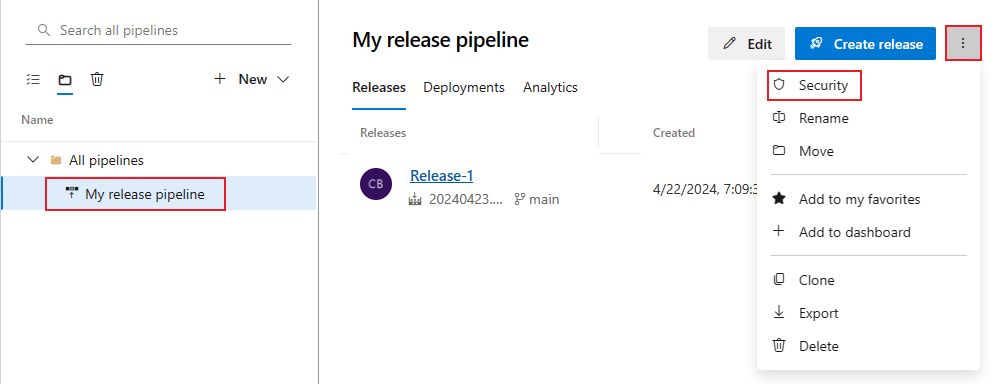
사용자 또는 그룹을 선택하여 사용 권한을 허용, 거부 또는 설정 안 되도록 설정합니다.
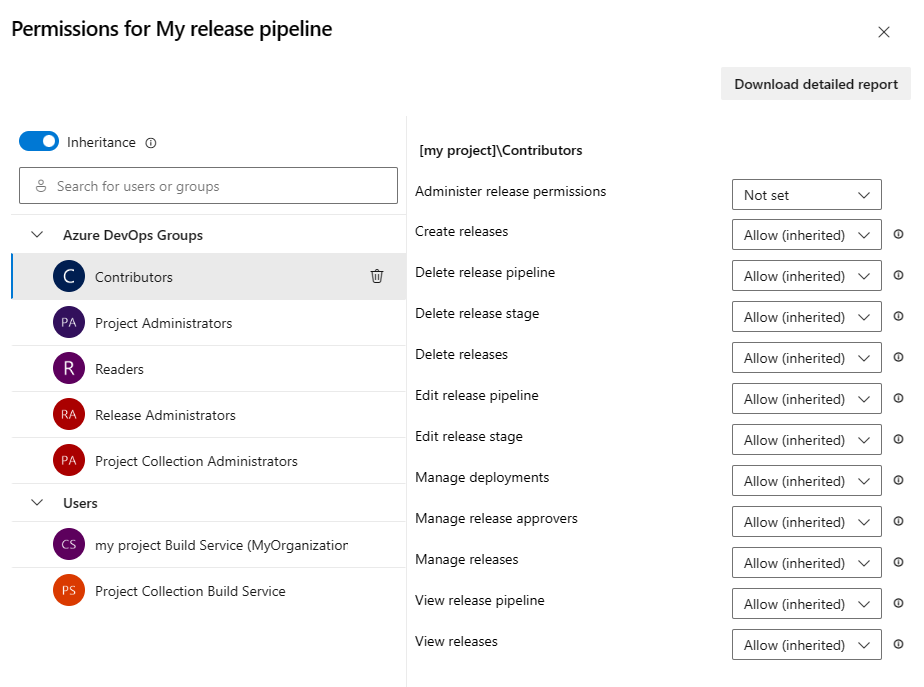
완료되면 대화 상자를 닫아 변경 내용을 저장합니다.
상속된 사용자 또는 그룹 권한을 명시적으로 설정하면 해당 특정 권한에 대해 상속이 비활성화됩니다. 상속을 복원하려면 사용 권한을 설정하지 않음으로 설정합니다. 모든 사용자 및 그룹 권한에 대한 상속을 사용하지 않도록 설정하려면 상속 설정을 해제합니다. 상속을 다시 사용하도록 설정하면 모든 사용자 및 그룹에 대한 사용 권한이 프로젝트 수준 설정으로 되돌아갑니다.
권한 대화 상자에 사용자 또는 그룹 추가
사용 권한 대화 상자에 나열되지 않은 사용자 및 그룹을 추가하려면 다음 단계를 수행합니다.
- 검색 창에 사용자 또는 그룹을 입력한 다음 검색 결과에서 사용자 또는 그룹을 선택합니다.
- 사용 권한을 설정합니다.
- 대화 상자를 닫습니다.
보안 대화 상자를 다시 열면 사용자 또는 그룹이 나열됩니다.
사용 권한 대화 상자에서 사용자 또는 그룹 제거
릴리스 파이프라인에서 사용자 및 그룹을 제거할 수 있습니다. 상속을 사용하지 않도록 설정하지 않으면 상속된 사용자 및 그룹을 제거할 수 없습니다. 사용자 또는 그룹에 대한 릴리스 파이프라인 권한을 제거하려면 다음 단계를 수행합니다.
사용자 또는 그룹을 선택합니다.
제거를 선택하고 명시적 사용 권한을 지웁니다.

완료되면 대화 상자를 닫아 변경 내용을 저장합니다.
사용 권한을 허용, 거부 또는 사용 권한이 상속되지 않은 경우 설정하지 않도록 설정할 수 있습니다. 상속을 사용하는 경우 명시적으로 설정된 권한을 상속된 값으로 다시 변경할 수 있습니다.
프로젝트에서 파이프라인 릴리스를> 선택합니다.
파일 보기 아이콘
 을 선택합니다.
을 선택합니다.수정할 릴리스 파이프라인을 선택하고, 추가 작업을
 선택하고, 보안을 선택합니다.
선택하고, 보안을 선택합니다.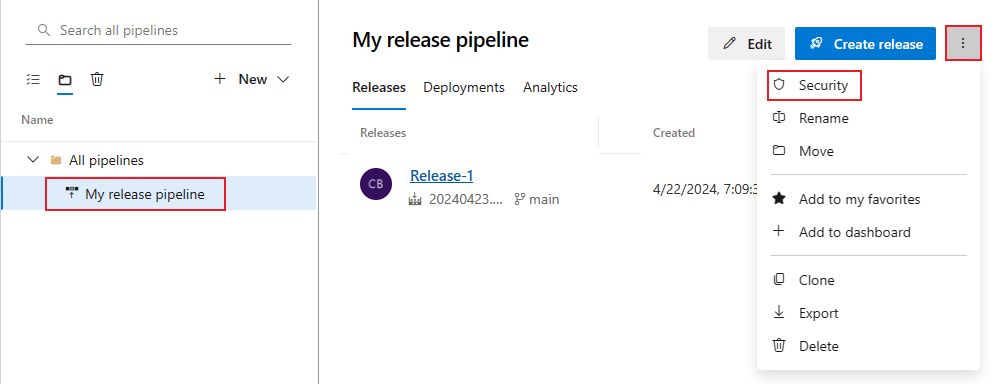
사용 권한 대화 상자에 나열되지 않은 사용자 또는 그룹을 추가하려면 추가를 선택하고, 사용자 또는 그룹을 입력하고, 변경 내용 저장을 선택합니다.
사용자 및 그룹을 선택하고 사용 권한을 허용, 거부 또는 설정 안 함 또는 상속된 값(예: 허용(상속))으로 설정합니다.
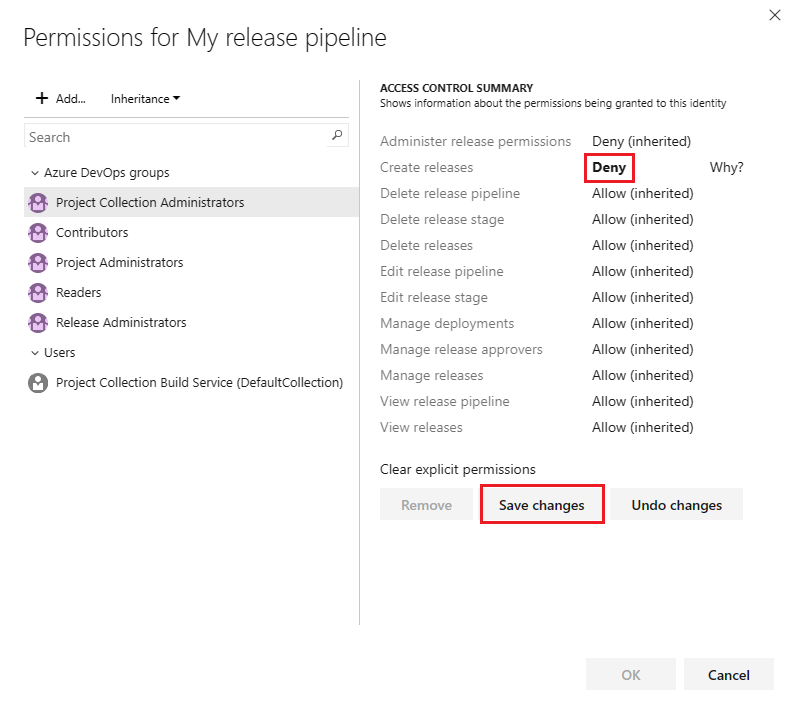
변경 내용 저장을 선택하거나 변경 취소를 선택하여 변경 내용을 실행 취소할 수 있습니다. 다른 사용자 또는 그룹을 선택하기 전에 변경 내용을 저장하여 사용 권한을 적용해야 합니다.
사용자 또는 그룹을 제거하려면 사용자 또는 그룹을 선택하고 제거를 선택합니다. 상속을 사용하지 않도록 설정하지 않으면 상속된 사용자 및 그룹을 제거할 수 없습니다.
작업이 완료되면 확인을 선택합니다.
상속된 사용자 또는 그룹 권한을 명시적으로 설정하면 해당 특정 권한에 대해 상속이 비활성화됩니다. 상속을 복원하려면 사용 권한을 설정하지 않음으로 설정합니다. 명시적 권한 지우기를 선택하여 모든 명시적으로 권한을 상속된 설정으로 다시 설정합니다. 모든 사용자 및 그룹 권한에 대한 상속을 사용하지 않도록 설정하려면 상속 설정을 해제합니다. 상속을 다시 사용하도록 설정하면 모든 사용자 및 그룹에 대한 사용 권한이 프로젝트 수준 설정으로 되돌아갑니다.
릴리스 단계 권한 설정
단계 권한은 개체 수준 릴리스 파이프라인 사용 권한에서 상속되는 사용 권한의 하위 집합입니다.
스테이지에 대한 권한을 설정하려면 다음 단계를 수행합니다.
프로젝트에서 파이프라인 릴리스를> 선택합니다.
파일 보기 아이콘
 을 선택하고 모든 파이프라인을 선택합니다.
을 선택하고 모든 파이프라인을 선택합니다.모든 파이프라인에서 수정할 릴리스 파이프라인 선택
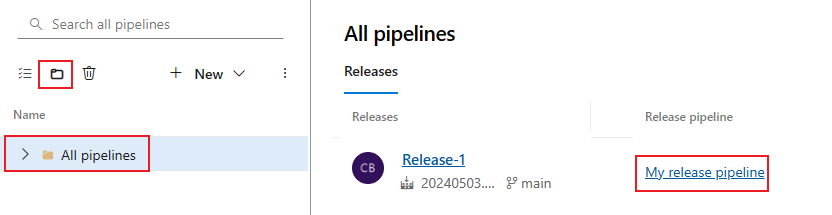
수정할 단계를 선택합니다.
기타 옵션 아이콘
 을 선택하고 보안을 선택합니다.
을 선택하고 보안을 선택합니다.
사용 권한 대화 상자에 나열되지 않은 사용자 또는 그룹을 추가하려면 추가를 선택하고, 사용자 또는 그룹을 입력하고, 변경 내용 저장을 선택합니다.
사용자 및 그룹을 선택하여 사용 권한을 허용, 거부 또는 설정 안 되도록 설정합니다.
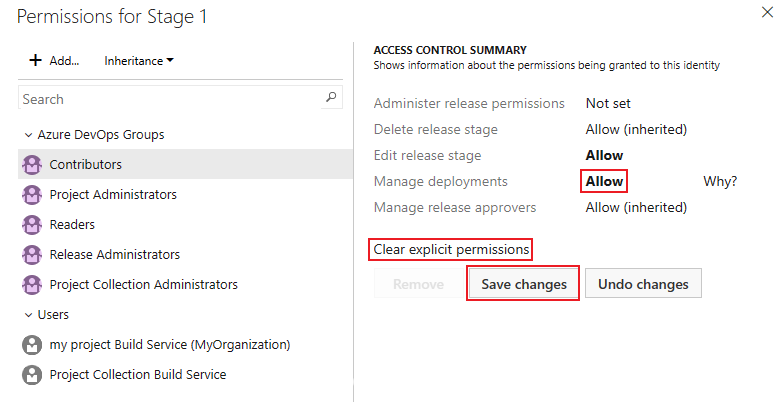
변경 내용 저장을 선택하거나 변경 취소를 선택하여 변경 내용을 실행 취소할 수 있습니다. 다른 사용자 또는 그룹을 선택하기 전에 변경 내용을 저장하여 사용 권한을 적용해야 합니다.
더 많은 사용자 및 그룹을 선택하여 권한을 변경할 수 있습니다.
사용자 또는 그룹을 제거하려면 사용자 또는 그룹을 선택하고 제거를 선택합니다. 상속을 사용하지 않도록 설정하지 않으면 상속된 사용자 및 그룹을 제거할 수 없습니다.
작업이 완료되면 확인을 선택합니다.
상속된 사용자 또는 그룹 권한을 명시적으로 설정하면 해당 특정 권한에 대해 상속이 비활성화됩니다. 상속을 복원하려면 사용 권한을 설정하지 않음으로 설정합니다. 명시적 권한 지우기를 선택하여 모든 명시적으로 권한을 상속된 설정으로 다시 설정합니다. 모든 사용자 및 그룹 권한에 대한 상속을 사용하지 않도록 설정하려면 상속 설정을 해제합니다. 상속을 다시 사용하도록 설정하면 모든 사용자 및 그룹에 대한 사용 권한이 프로젝트 수준 설정으로 되돌아갑니다.
Azure Pipelines에서 서비스 연결 보안 설정
서비스 연결은 외부 및 원격 서비스에 연결하는 데 사용됩니다. 다음을 위해 서비스 연결 보안을 설정할 수 있습니다.
- 프로젝트: 사용 권한은 개체 수준에서 설정됩니다.
- 파이프라인: 사용 권한은 개체 수준에서 설정됩니다.
- 사용자 및 그룹: 보안 역할은 프로젝트 및 개체 수준에서 설정됩니다.
다음 표에서는 서비스 연결 역할을 보여 줍니다.
| 역할 | 목적 |
|---|---|
| 판독기 | 서비스 연결을 볼 수 있습니다. |
| 사용자 | 클래식 및 YAML 빌드 및 릴리스 파이프라인에서 서비스 연결을 사용할 수 있습니다. |
| 작성자 | 프로젝트에서 서비스 연결을 만들 수 있습니다. 이 역할은 프로젝트 수준 역할입니다. |
| 관리자 | 서비스 연결을 사용하고 다른 사용자 및 그룹에 대한 역할을 관리할 수 있습니다. |
다음 표에서는 서비스 연결에 대한 기본 보안 역할을 보여 줍니다.
| 그룹 | 역할 |
|---|---|
| [프로젝트 이름]\엔드포인트 관리자 | 관리자 |
| [프로젝트 이름]\엔드포인트 작성자 | 작성자 |
서비스 연결을 만드는 사용자에게는 해당 서비스 연결에 대한 관리자 역할이 자동으로 할당됩니다.
- 파이프라인: 사용 권한은 개체 수준에서 설정됩니다.
- 사용자 및 그룹: 보안 역할은 프로젝트 및 개체 수준에서 설정됩니다.
다음 표에서는 서비스 연결 역할을 보여 줍니다.
| 역할 | 목적 |
|---|---|
| 사용자 | 클래식 및 YAML 빌드 및 릴리스 파이프라인에서 서비스 연결을 사용할 수 있습니다. |
| 관리자 | 서비스 연결을 사용하고 다른 사용자 및 그룹에 대한 역할을 관리할 수 있습니다. |
기본적으로 [프로젝트]/\Endpoint Administrators 그룹에는 프로젝트의 모든 서비스 연결에 대한 관리자 역할이 할당됩니다. 서비스 연결을 만드는 사용자에게는 해당 서비스 연결에 대한 관리자 역할이 자동으로 할당됩니다.
자세한 내용은 서비스 연결을 참조 하세요.
자세한 내용은 서비스 연결을 참조 하세요.
프로젝트 수준 서비스 연결 보안 역할 설정
모든 서비스 연결에 대한 보안 역할을 관리하려면 다음 단계를 수행합니다.
프로젝트에서 프로젝트 설정을
 선택합니다.
선택합니다.파이프라인 아래에서 서비스 연결을 선택합니다.
추가 작업을
 선택하고 보안을 선택합니다.
선택하고 보안을 선택합니다.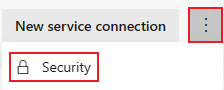
역할을 변경하려면 사용자 또는 그룹을 선택하고 드롭다운 메뉴에서 역할을 선택합니다.
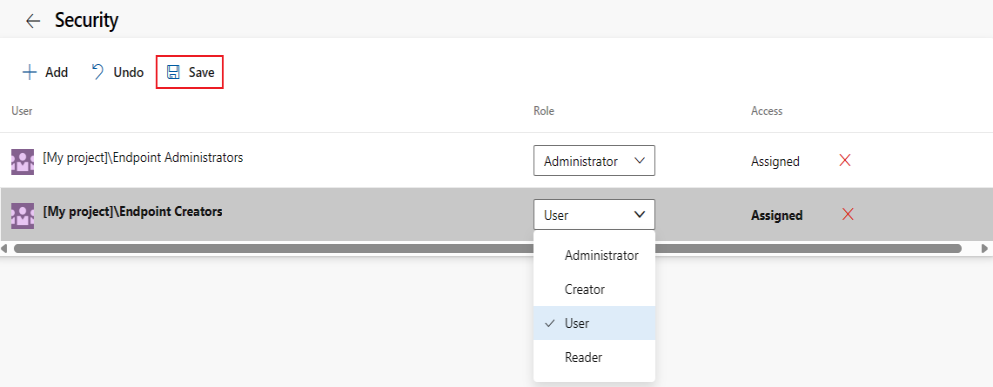
사용자 또는 그룹을 제거하려면 사용자 또는 그룹을 선택하고 삭제
 를 선택합니다.
를 선택합니다.저장을 선택하여 변경 내용을 저장하거나 실행 취소를 선택하여 저장되지 않은 변경 내용을 되돌려 줍니다.
보안 대화 상자에 나열되지 않은 프로젝트 사용자 또는 그룹을 추가하려면 다음 단계를 수행합니다.
- 추가를 선택합니다.
- 검색 창에 사용자 또는 그룹을 입력한 다음 검색 결과에서 사용자 또는 그룹을 선택합니다. 여러 사용자 및 그룹을 추가할 수 있습니다.
- 역할을 선택합니다.
- 추가를 선택하여 변경 내용을 저장합니다.
개체 수준 서비스 연결 보안 설정
서비스 연결에 대한 파이프라인 및 프로젝트 액세스뿐만 아니라 사용자 및 그룹에 대한 보안 역할을 설정할 수 있습니다. 개별 서비스 연결은 기본적으로 사용자 및 그룹에 대한 프로젝트 수준 역할 할당을 상속합니다.
개별 서비스 연결에 대한 보안 대화 상자를 열려면 다음 단계를 수행합니다.
- 프로젝트에서 프로젝트 설정을
 선택합니다.
선택합니다. - 파이프라인 아래에서 서비스 연결을 선택합니다.
- 서비스 연결을 선택합니다.
- 추가 작업을
 선택하고 보안을 선택합니다.
선택하고 보안을 선택합니다.
사용자 및 그룹에 대한 서비스 연결 보안 역할 설정
사용자 및 그룹에 대해 상속된 역할을 재정의할 수 있습니다. 상속된 사용자 또는 그룹을 제거하거나 상속된 역할의 권한 수준을 낮추려면 상속을 사용하지 않도록 설정해야 합니다.
개별 서비스 연결에 대한 보안 역할을 관리하려면 다음 단계를 수행합니다.
보안 대화 상자의 사용자 권한 섹션에서 Project를 선택하여 프로젝트 수준 사용자 및 그룹을 관리하거나 조직 또는 컬렉션 수준 사용자 및 그룹을 관리할 조직을 선택합니다.
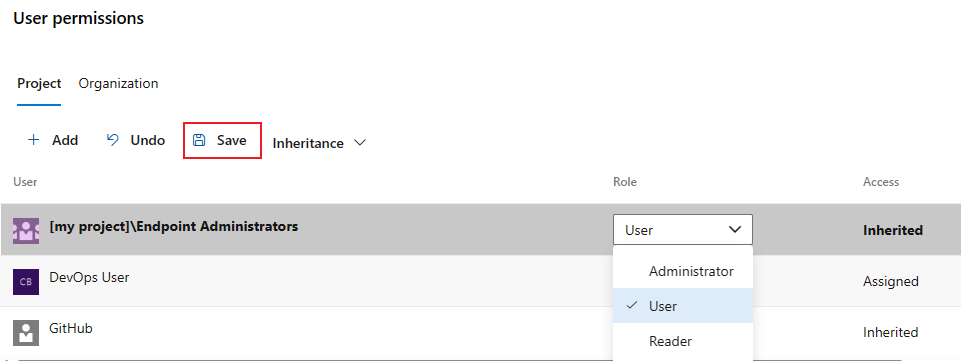
사용자 및 그룹을 선택하고 해당 역할을 변경합니다. 상속된 역할의 권한 수준을 낮추려면 상속을 사용하지 않도록 설정해야 합니다.
사용자 또는 그룹을 제거하려면 사용자 또는 그룹을 선택하고 삭제
 를 선택합니다. 상속을 사용하지 않도록 설정하지 않으면 상속된 사용자 및 그룹을 제거할 수 없습니다.
를 선택합니다. 상속을 사용하지 않도록 설정하지 않으면 상속된 사용자 및 그룹을 제거할 수 없습니다.저장을 선택하여 변경 내용을 저장하거나 실행 취소를 선택하여 저장되지 않은 변경 내용을 되돌려 줍니다.
역할을 명시적으로 설정하면 해당 사용자 또는 그룹에 대한 상속이 해제됩니다. 모든 사용자 및 그룹에 대해 상속을 사용하지 않도록 설정하려면 상속 설정을 해제합니다. 상속을 다시 사용하도록 설정하면 모든 사용자 및 그룹의 역할이 프로젝트 수준 할당으로 되돌아갑니다.
보안 대화 상자에 나열되지 않은 프로젝트 사용자 또는 그룹을 추가하려면 다음을 수행합니다.
- 추가를 선택합니다.
- 검색 창에 사용자 또는 그룹을 입력한 다음 검색 결과에서 사용자 또는 그룹을 선택합니다. 여러 사용자 및 그룹을 추가할 수 있습니다.
- 역할을 선택합니다.
- 추가를 선택하여 변경 내용을 저장합니다.
서비스 연결 파이프라인 권한 설정
파이프라인 권한을 Open 액세스로 설정하여 모든 파이프라인이 서비스 연결을 사용하도록 허용하거나 특정 파이프라인에 대한 액세스를 제한할 수 있습니다.
파이프라인 사용 권한이 열기 액세스로 설정된 경우 액세스 제한 옵션을 선택하여 액세스를 제한할 수 있습니다.
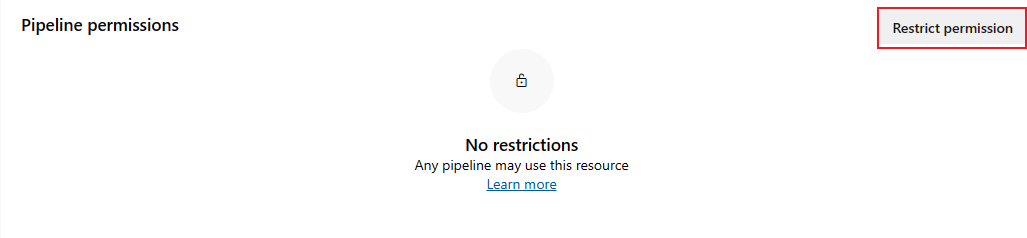
제한된 서비스 연결에 파이프라인을 추가하려면 파이프라인 ![]() 추가를 선택하고 드롭다운 메뉴에서 파이프라인을 선택합니다.
추가를 선택하고 드롭다운 메뉴에서 파이프라인을 선택합니다.
서비스 연결을 제한된 액세스에서 열기 액세스로 변경하려면 추가 작업을 ![]() 선택한 다음 액세스를 엽니다.
선택한 다음 액세스를 엽니다.
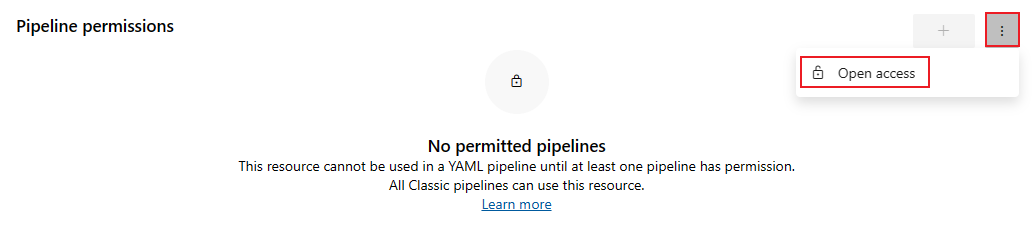
서비스 연결 프로젝트 권한 설정
여러 프로젝트에서 서비스 연결을 공유할 수 있습니다. 프로젝트 권한은 서비스 연결을 사용할 수 있는 프로젝트를 제어합니다. 기본적으로 서비스 연결은 다른 프로젝트와 공유되지 않습니다.
- 사용자 권한의 조직 수준 관리자만 서비스 연결을 다른 프로젝트와 공유할 수 있습니다.
- 프로젝트와 서비스 연결을 공유하는 사용자에게는 대상 프로젝트에서 적어도 서비스 연결 만들기 권한이 있어야 합니다.
- 프로젝트와 서비스 연결을 공유하는 사용자는 해당 서비스 연결에 대한 프로젝트 수준 관리자가 됩니다. 프로젝트 수준 상속은 대상 프로젝트에서 설정됩니다.
- 서비스 연결 이름은 프로젝트 이름과 함께 추가되며 대상 프로젝트 범위에서 이름을 바꿀 수 있습니다.
- 조직 수준 관리자는 공유 프로젝트에서 서비스 연결을 공유 해제할 수 있습니다.
액세스는 기본적으로 현재 프로젝트로 제한됩니다. 조직 또는 컬렉션의 다른 프로젝트에 대한 액세스 권한을 부여하려면 프로젝트 추가를 선택합니다.
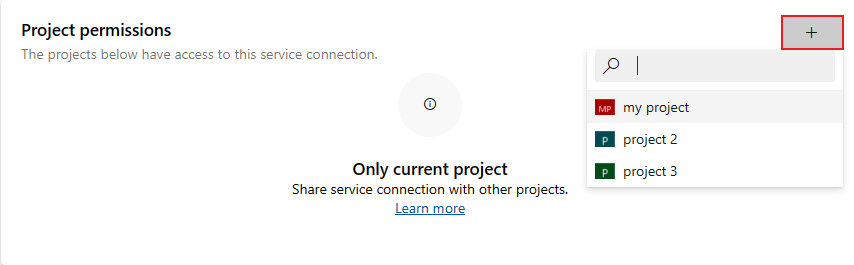
개별 서비스 연결에 대한 보안 역할 설정
개별 연결에 대한 사용자 및 그룹의 보안 역할을 설정하려면 다음 단계를 수행합니다.
프로젝트에서 프로젝트 설정을
 선택합니다.
선택합니다.파이프라인에서 서비스 연결을 선택합니다.
서비스 연결을 선택합니다.
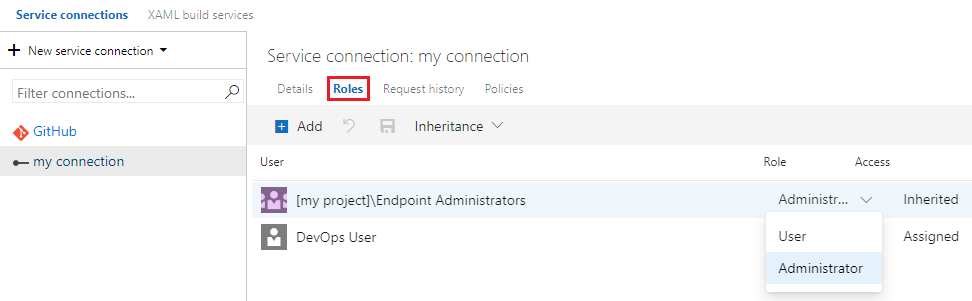
사용자 또는 그룹을 선택하고 역할을 사용자 또는 관리자로 변경합니다. 상속된 역할의 권한 수준을 낮추려면 서비스 연결에 대해 상속을 사용하지 않도록 설정해야 합니다.
변경 내용
 저장을 선택하여 변경 내용을 저장하거나 변경 내용을
저장을 선택하여 변경 내용을 저장하거나 변경 내용을  다시 설정하여 저장되지 않은 변경 내용을 되돌려 줍니다.
다시 설정하여 저장되지 않은 변경 내용을 되돌려 줍니다.
역할을 명시적으로 설정하면 해당 사용자 또는 그룹에 대한 상속이 해제됩니다. 모든 사용자 및 그룹에 대해 상속을 사용하지 않도록 설정하려면 상속 설정을 해제합니다. 상속을 다시 사용하도록 설정하면 모든 사용자 및 그룹의 역할이 프로젝트 수준 할당으로 되돌아갑니다.
보안 대화 상자에 나열되지 않은 프로젝트 사용자 또는 그룹을 추가하려면 다음 단계를 수행합니다.
- 추가를 선택합니다.
- 검색 창에 사용자 또는 그룹을 입력한 다음 검색 결과에서 사용자 또는 그룹을 선택합니다. 여러 사용자 및 그룹을 추가할 수 있습니다.
- 역할을 선택합니다.
- 추가를 선택하여 변경 내용을 저장합니다.
목록에서 사용자 또는 그룹을 제거하려면 사용자 또는 그룹을 선택하고 삭제 ![]() 를 선택합니다. 상속을 사용하지 않도록 설정하지 않으면 상속된 사용자 및 그룹을 제거할 수 없습니다.
를 선택합니다. 상속을 사용하지 않도록 설정하지 않으면 상속된 사용자 및 그룹을 제거할 수 없습니다.
사용 권한 및 서비스 연결에 문제가 있는 경우 Azure Resource Manager 서비스 연결 문제를 참조 하세요.
Azure Pipelines에서 작업 그룹 권한 설정
작업 그룹에 대한 권한은 계층적 모델을 따릅니다. 기본적으로 모든 작업 그룹은 프로젝트 수준 권한을 상속합니다. 작업 그룹이 만들어지면 개별 작업 그룹에 대한 프로젝트 수준 권한 및 개체 수준 권한을 수정할 수 있습니다.
다음 표에서는 작업 그룹에 대한 사용 권한을 보여 줍니다.
| Permission | 설명 |
|---|---|
| 작업 그룹 권한 관리 | 작업 그룹 보안에 사용자 또는 그룹을 추가하고 제거할 수 있습니다. |
| 작업 그룹 삭제 | 작업 그룹을 삭제할 수 있습니다. |
| 작업 그룹 편집 | 작업 그룹을 만들거나 수정하거나 삭제할 수 있습니다. |
다음 표에서는 보안 그룹에 대한 기본 사용 권한을 보여 줍니다.
| 작업 | Readers | 참가자 | 빌드 관리자 | Project Admins | 릴리스 관리자 |
|---|---|---|---|---|---|
| 작업 그룹 권한 관리 | ✔️ | ✔️ | ✔️ | ||
| 작업 그룹 삭제 | ✔️ | ✔️ | ✔️ | ||
| 작업 그룹 편집 | ✔️ | ✔️ | ✔️ | ✔️ |
작업 그룹의 작성자는 작업 그룹에 대한 모든 권한을 갖습니다.
참고 항목
작업 그룹은 YAML 파이프라인에서 지원되지 않지만 템플릿은 지원됩니다. 자세한 내용은 YAML 스키마 참조를 참조하세요.
프로젝트 수준 작업 그룹 사용 권한 설정
프로젝트 수준 작업 그룹에 대한 권한을 설정하려면 다음 단계를 수행합니다.
프로젝트에서 파이프라인>작업 그룹을 선택합니다.
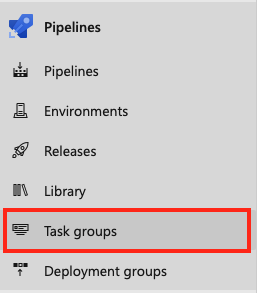
보안을 선택합니다.

사용자 및 그룹을 선택하여 사용 권한을 허용, 거부 또는 설정 안 되도록 설정합니다.
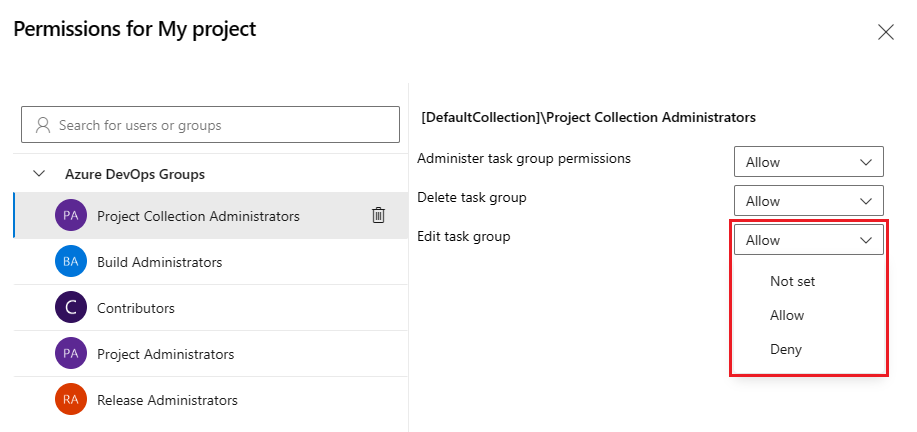
완료되면 대화 상자를 닫아 변경 내용을 저장합니다.
권한 대화 상자에 사용자 또는 그룹 추가
사용 권한 대화 상자에 나열되지 않은 사용자 및 그룹을 추가하려면 다음 단계를 수행합니다.
- 검색 창에 사용자 또는 그룹을 입력한 다음 검색 결과에서 사용자 또는 그룹을 선택합니다.
- 사용 권한을 설정합니다.
- 대화 상자를 닫습니다.
보안 대화 상자를 다시 열면 사용자 또는 그룹이 나열됩니다.
사용 권한 대화 상자에서 사용자 또는 그룹 제거
사용 권한 목록에서 사용자를 제거하려면 다음 단계를 수행합니다.
사용자 또는 그룹을 선택합니다.
제거를 선택하고 명시적 사용 권한을 지웁니다.

완료되면 대화 상자를 닫아 변경 내용을 저장합니다.
프로젝트 수준 작업 그룹에 대한 권한을 설정하려면 다음 단계를 수행합니다.
프로젝트에서 파이프라인>작업 그룹을 선택합니다.
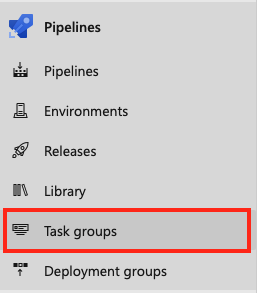
보안을 선택합니다.

사용 권한 대화 상자에 나열되지 않은 사용자 또는 그룹을 추가하려면 추가를 선택하고, 사용자 또는 그룹을 입력하고, 변경 내용 저장을 선택합니다.
사용자 또는 그룹을 선택하여 사용 권한을 허용, 거부 또는 설정 안 되도록 설정합니다.
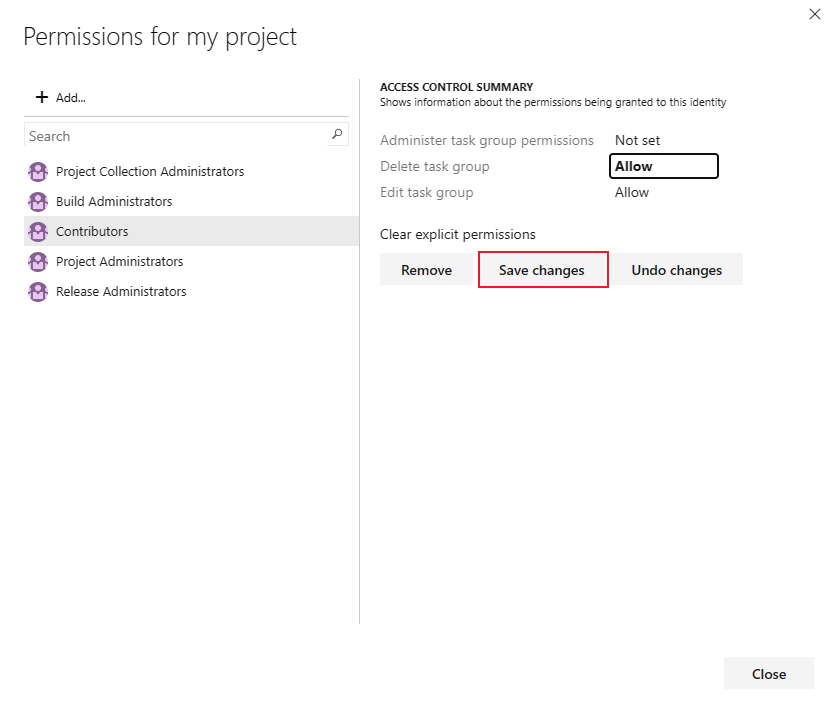
변경 내용 저장을 선택하거나 변경 취소를 선택하여 변경 내용을 실행 취소할 수 있습니다. 다른 사용자 또는 그룹을 선택하기 전에 변경 내용을 저장하여 사용 권한을 적용해야 합니다.
더 많은 사용자 및 그룹을 선택하여 권한을 변경할 수 있습니다.
완료되면 닫기를 선택합니다.
개체 수준 작업 그룹 사용 권한 설정
개별 작업 그룹에 대한 권한을 설정하려면 다음 단계를 수행합니다.
프로젝트에서 파이프라인>작업 그룹을 선택합니다.
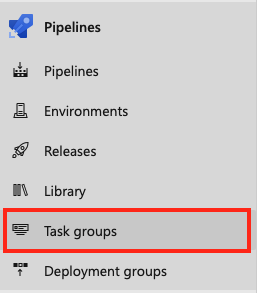
작업 그룹을 선택합니다.
기타 명령을
 선택하고 보안을 선택합니다.
선택하고 보안을 선택합니다.사용자 및 그룹을 선택하여 사용 권한을 허용, 거부 또는 설정 안 되도록 설정합니다.
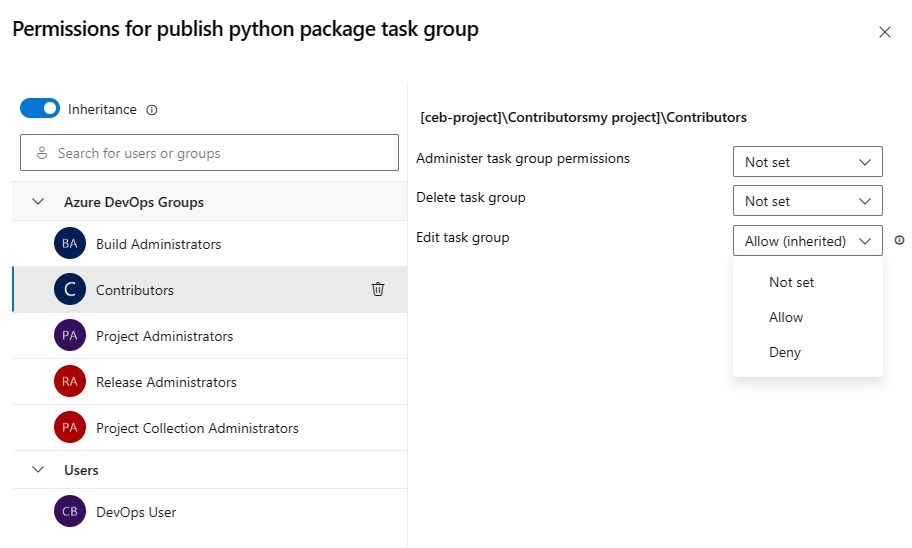
완료되면 대화 상자를 닫아 변경 내용을 저장합니다.
상속된 사용자 또는 그룹에 대한 사용 권한이 명시적으로 설정되면 해당 특정 권한에 대해 상속이 비활성화됩니다. 상속을 복원하도록 사용 권한을 설정 하지 않음으로 변경합니다. 모든 사용자 및 그룹 권한에 대한 상속을 사용하지 않도록 설정하려면 상속 설정을 해제합니다. 상속을 다시 사용하도록 설정하면 모든 권한에 대한 설정이 프로젝트 수준으로 되돌아갑니다.
권한 대화 상자에 사용자 또는 그룹 추가
사용 권한 대화 상자에 나열되지 않은 사용자 및 그룹을 추가하려면 다음 단계를 수행합니다.
- 검색 창에 사용자 또는 그룹을 입력한 다음 검색 결과에서 사용자 또는 그룹을 선택합니다.
- 사용 권한을 설정합니다.
- 대화 상자를 닫습니다.
보안 대화 상자를 다시 열면 사용자 또는 그룹이 나열됩니다.
사용 권한 대화 상자에서 사용자 또는 그룹 제거
작업 그룹에서 사용자 및 그룹을 제거할 수 있습니다. 상속을 사용하지 않도록 설정하지 않으면 상속된 사용자 및 그룹을 제거할 수 없습니다.
사용자 또는 그룹을 선택합니다.
제거를 선택하고 명시적 사용 권한을 지웁니다.

완료되면 대화 상자를 닫아 변경 내용을 저장합니다.
사용 권한을 허용, 거부 또는 사용 권한이 상속되지 않은 경우 설정하지 않도록 설정할 수 있습니다. 상속을 사용하는 경우 명시적으로 설정된 권한을 상속된 값으로 다시 변경할 수 있습니다.
개별 작업 그룹에 대한 권한을 설정하려면 다음 단계를 수행합니다.
프로젝트에서 파이프라인>작업 그룹을 선택합니다.
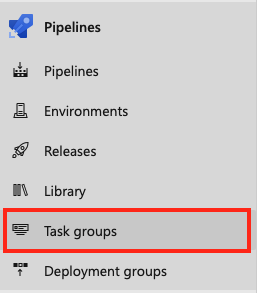
작업 그룹을 선택합니다.
기타 명령을
 선택하고 보안을 선택합니다.
선택하고 보안을 선택합니다.사용자 및 그룹을 선택하여 사용 권한을 허용, 거부 또는 설정 안 되도록 설정합니다.
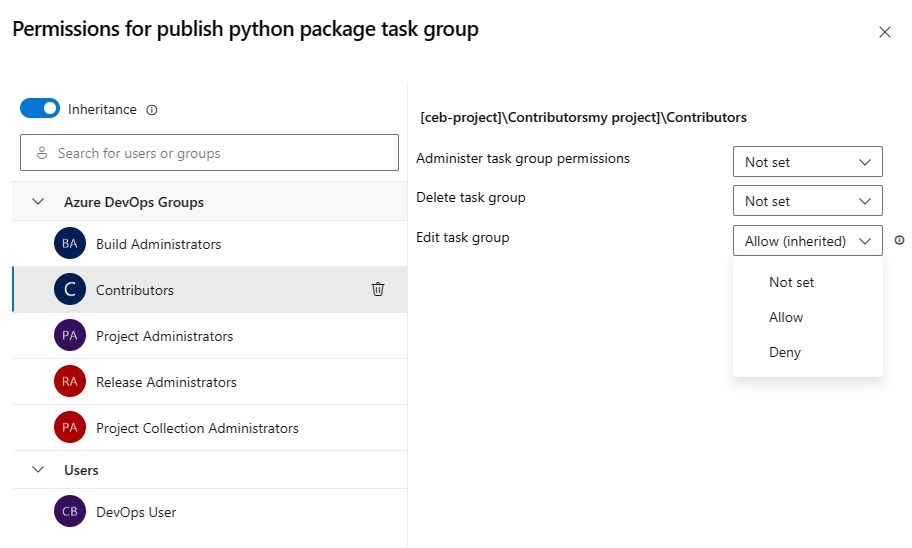
완료되면 대화 상자를 닫아 변경 내용을 저장합니다.
상속된 사용자 또는 그룹에 대한 사용 권한이 명시적으로 설정되면 해당 특정 권한에 대해 상속이 비활성화됩니다. 상속을 복원하도록 사용 권한을 설정 하지 않음으로 변경합니다. 모든 사용자 및 그룹 권한에 대한 상속을 사용하지 않도록 설정하려면 상속 설정을 해제합니다. 상속을 다시 사용하도록 설정하면 모든 권한에 대한 설정이 프로젝트 수준으로 되돌아갑니다.
권한 대화 상자에 사용자 또는 그룹 추가
사용 권한 대화 상자에 나열되지 않은 사용자 및 그룹을 추가하려면 다음 단계를 수행합니다.
- 검색 창에 사용자 또는 그룹을 입력한 다음 검색 결과에서 사용자 또는 그룹을 선택합니다.
- 사용 권한을 설정합니다.
- 대화 상자를 닫습니다.
보안 대화 상자를 다시 열면 사용자 또는 그룹이 나열됩니다.
사용 권한 대화 상자에서 사용자 또는 그룹 제거
작업 그룹에서 사용자 및 그룹을 제거할 수 있습니다. 상속을 사용하지 않도록 설정하지 않으면 상속된 사용자 및 그룹을 제거할 수 없습니다.
사용자 또는 그룹을 선택합니다.
제거를 선택하고 명시적 사용 권한을 지웁니다.

완료되면 대화 상자를 닫아 변경 내용을 저장합니다.
사용 권한을 허용, 거부 또는 사용 권한이 상속되지 않은 경우 설정하지 않도록 설정할 수 있습니다. 상속을 사용하는 경우 명시적으로 설정된 권한을 상속된 값으로 다시 변경할 수 있습니다.
작업 그룹에 대한 권한을 설정하려면 다음 단계를 수행합니다.
프로젝트에서 파이프라인>작업 그룹을 선택합니다.
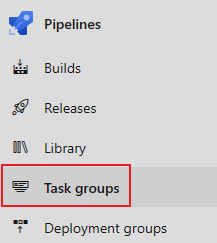
작업 그룹을 선택합니다.
기타 명령
 >보안 선택
>보안 선택 사용 권한 대화 상자에 나열되지 않은 사용자 또는 그룹을 추가하려면 추가를 선택하고, 사용자 또는 그룹을 입력하고, 변경 내용 저장을 선택합니다.
사용자 및 그룹을 선택하여 사용 권한을 허용, 거부 또는 설정 안 되도록 설정합니다.
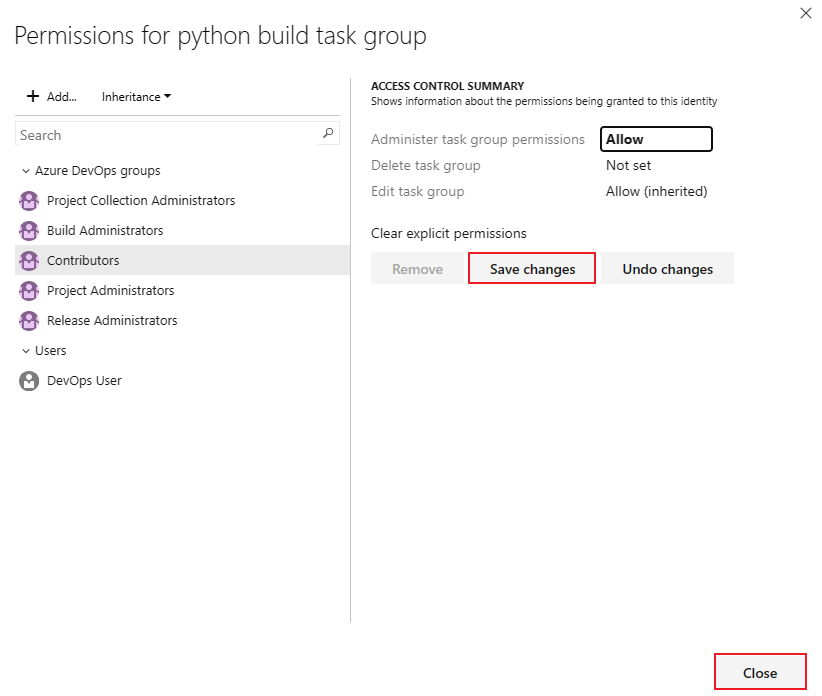
변경 내용 저장을 선택하거나 변경 취소를 선택하여 변경 내용을 실행 취소할 수 있습니다. 다른 사용자 또는 그룹을 선택하기 전에 변경 내용을 저장하여 사용 권한을 적용해야 합니다.
더 많은 사용자 및 그룹을 선택하여 권한을 변경할 수 있습니다.
사용자 또는 그룹을 제거하려면 사용자 또는 그룹을 선택하고 제거를 선택합니다. 상속을 사용하지 않도록 설정하지 않으면 상속된 사용자 및 그룹을 제거할 수 없습니다.
작업이 완료되면 확인을 선택합니다.
상속된 사용자 또는 그룹에 대한 사용 권한이 명시적으로 설정되면 해당 특정 권한에 대해 상속이 비활성화됩니다. 상속을 복원하도록 사용 권한을 설정 하지 않음으로 변경합니다. 명시적 권한 지우기를 선택하여 모든 명시적으로 권한을 상속된 설정으로 다시 설정합니다. 모든 사용자 및 그룹 권한에 대한 상속을 사용하지 않도록 설정하려면 상속 설정을 해제합니다. 상속을 다시 사용하도록 설정하면 모든 권한에 대한 설정이 프로젝트 수준으로 되돌아갑니다.
Azure Pipelines에서 에이전트 풀 보안 설정
에이전트 풀은 빌드 및 릴리스 작업을 실행하는 데 사용하는 에이전트의 컬렉션입니다.
조직 범위 또는 프로젝트 범위를 사용하여 에이전트 풀을 만들 수 있습니다. 조직 범위 에이전트 풀은 조직의 모든 기존 또는 새 프로젝트에서 액세스할 수 있으며, 기본적으로 각 조직에는 Azure Pipelines 및 Default라는 두 개의 에이전트 풀이 있습니다. 이러한 기본 풀은 조직의 모든 프로젝트에서 액세스할 수 있습니다.
프로젝트 범위 에이전트 풀은 프로젝트 수준에서 만들어지고 해당 프로젝트에만 액세스할 수 있습니다.
조직 설정에서 조직의 모든 에이전트 풀 및 개별 에이전트 풀에 대한 조직 수준 보안 설정을 관리할 수 있습니다. 프로젝트 설정에서 조직 및 프로젝트 수준 보안 역할을 모두 관리할 수 있습니다.
컬렉션 범위 또는 프로젝트 범위를 사용하여 에이전트 풀을 만들 수 있습니다. 컬렉션 범위 에이전트 풀은 컬렉션의 모든 기존 또는 새 프로젝트에서 액세스할 수 있으며, 기본적으로 각 컬렉션에는 Azure Pipelines 및 Default라는 두 개의 에이전트 풀이 있습니다. 이러한 기본 풀은 컬렉션의 모든 프로젝트에서 액세스할 수 있습니다.
프로젝트 범위 에이전트 풀은 프로젝트 수준에서 만들어지고 해당 프로젝트에만 액세스할 수 있습니다.
컬렉션 설정에서 컬렉션의 모든 에이전트 풀 및 개별 에이전트 풀에 대한 컬렉션 수준 보안 설정을 관리할 수 있습니다. 컬렉션 및 프로젝트 수준 보안 역할은 모두 프로젝트 설정의 개체 수준에서 관리할 수 있습니다.
미리 정의된 보안 역할을 사용하여 에이전트 풀에 대한 보안을 관리 합니다.
다음 표에서는 에이전트 풀에 대한 보안 역할을 보여 줍니다.
| 역할 | 목적 |
|---|---|
| 읽기 권한자 | 에이전트 풀을 볼 수 있습니다. |
| 사용자 | 클래식 및 YAML 빌드 및 릴리스 파이프라인에서 에이전트 풀을 사용할 수 있습니다. |
| 작성자 | 프로젝트에서 에이전트 풀을 만들 수 있습니다. 이 역할은 프로젝트 수준 역할입니다. |
| 서비스 계정 | 에이전트를 보고, 세션을 만들고, 에이전트 풀에서 작업을 수신 대기할 수 있습니다. 이 역할은 조직/컬렉션 수준에서만 설정됩니다. |
| 관리자 | 에이전트 풀을 관리하고 사용하고 다른 사용자 및 그룹에 대한 역할을 관리할 수 있습니다. |
다음 표에서는 에이전트 풀에 대한 기본 프로젝트 및 개체 보안 역할을 보여 줍니다.
| 그룹 | 역할 |
|---|---|
| [프로젝트 이름]\프로젝트 관리자 | 관리자 |
| [프로젝트 이름]\빌드 관리자 | 관리자 |
| [프로젝트 이름]\Project Valid Users | 판독기 |
| [프로젝트 이름]\릴리스 관리자 | 관리자 |
| 에이전트 풀을 만든 사용자 | 관리자 |
사용자로 보안 주체 추가
서비스 주체와 같은 보안 주체를 에이전트 풀의 보안 설정에 추가하기 전에 조직에서 사용자로 추가합니다.
- 조직 설정으로 이동합니다.
- 사용자를 선택합니다.
- 기본 액세스 이상을 사용하여 서비스 주체를 추가합니다.
에이전트 풀에 대한 조직 보안 설정
조직의 모든 에이전트 풀 또는 개별 프로젝트 범위 에이전트 풀에 대한 컬렉션 수준 사용자 및 그룹을 관리할 수 있습니다. 에이전트 풀의 보안 역할은 읽기 권한자, 서비스 계정 및 관리자입니다. 사용자 및 작성자 역할은 조직 수준에서 사용할 수 없습니다.
모든 에이전트 풀에 대한 조직 보안 설정
기본적으로 조직 수준의 모든 풀에 대한 명시적 역할이 있는 사용자 또는 그룹은 없습니다. 조직 수준 사용자 및 그룹을 추가하고 조직의 모든 에이전트 풀에 대한 보안 역할을 관리할 수 있습니다.
조직의 모든 에이전트 풀에 대한 보안 역할을 관리하려면 다음 단계를 수행합니다.
보안 주체를 사용자로 추가합니다.
조직 설정
 으로 이동하고 에이전트 풀을 선택합니다.
으로 이동하고 에이전트 풀을 선택합니다.보안을 선택합니다.

사용자 및 그룹을 추가하려면 다음을 수행합니다.
추가를 선택합니다.
사용자 또는 그룹을 입력하고 검색 결과에서 선택합니다.
이전 단계를 반복하여 사용자 및 그룹을 더 추가합니다.
역할을 선택하고 추가 선택
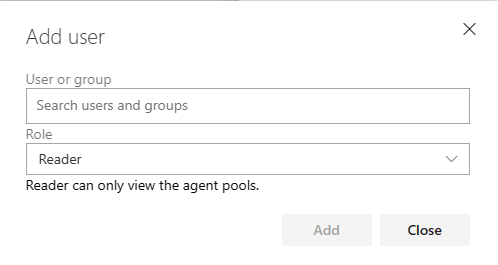
목록에서 사용자 또는 그룹을 제거하려면 사용자 또는 그룹을 선택하고 삭제
 를 선택합니다.
를 선택합니다.보안 역할을 변경하려면 사용자 또는 그룹을 선택하고 드롭다운 목록에서 역할을 선택합니다.
변경 내용
 저장을 선택하여 변경 내용을 저장하거나 변경 내용을
저장을 선택하여 변경 내용을 저장하거나 변경 내용을  다시 설정하여 저장되지 않은 변경 내용을 되돌려 줍니다.
다시 설정하여 저장되지 않은 변경 내용을 되돌려 줍니다.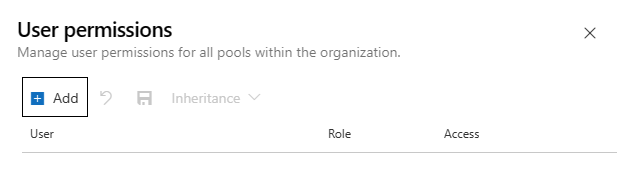
대화 상자를 닫습니다.
개별 에이전트 풀에 대한 조직 보안 설정
개별 에이전트 풀은 조직 수준 보안 할당을 상속합니다. 기본 및 Azure Pipelines 에이전트 풀에는 조직의 각 프로젝트에 대한 프로젝트 유효한 사용자 그룹이 포함됩니다.
프로젝트 수준에서 만든 에이전트 풀에는 [<프로젝트 이름>]\Project Valid Users 그룹과 에이전트 풀의 작성자가 자동으로 할당됩니다. 작성자는 삭제하거나 수정할 수 없습니다. 프로젝트 설정에서 추가된 모든 조직 수준 사용자 및 그룹이 여기에 나열됩니다.
조직 수준 사용자 및 그룹을 추가 및 제거하고 개별 에이전트 풀에 대한 보안 역할을 설정할 수 있습니다. 이 수준의 보안 역할은 읽기 권한자, 서비스 계정 및 관리자입니다.
컬렉션의 모든 에이전트 풀에 대한 보안 역할을 관리하려면 다음 단계를 수행합니다.
- 조직 설정
 으로 이동하고 에이전트 풀을 선택합니다.
으로 이동하고 에이전트 풀을 선택합니다. - 에이전트 풀을 선택합니다.
- 보안을 선택합니다.
- 사용자 및 그룹을 추가하려면 다음을 수행합니다.
- 추가를 선택합니다.
- 사용자 또는 그룹을 입력하고 검색 결과에서 선택합니다.
- 이전 단계를 반복하여 사용자 및 그룹을 더 추가합니다.
- 역할을 선택하고 추가를 선택합니다.
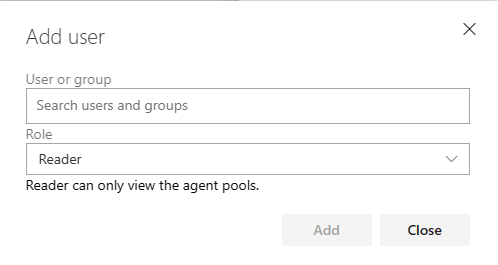
- 사용자 또는 그룹을 제거하려면 사용자 또는 그룹을 선택하고 삭제
 를 선택합니다.
를 선택합니다. - 보안 역할을 변경하려면 사용자 또는 그룹을 선택하고 드롭다운 목록에서 역할을 선택합니다.
- 변경 내용
 저장을 선택하여 변경 내용을 저장하거나 변경 내용을
저장을 선택하여 변경 내용을 저장하거나 변경 내용을  다시 설정하여 저장되지 않은 변경 내용을 되돌려 줍니다.
다시 설정하여 저장되지 않은 변경 내용을 되돌려 줍니다.
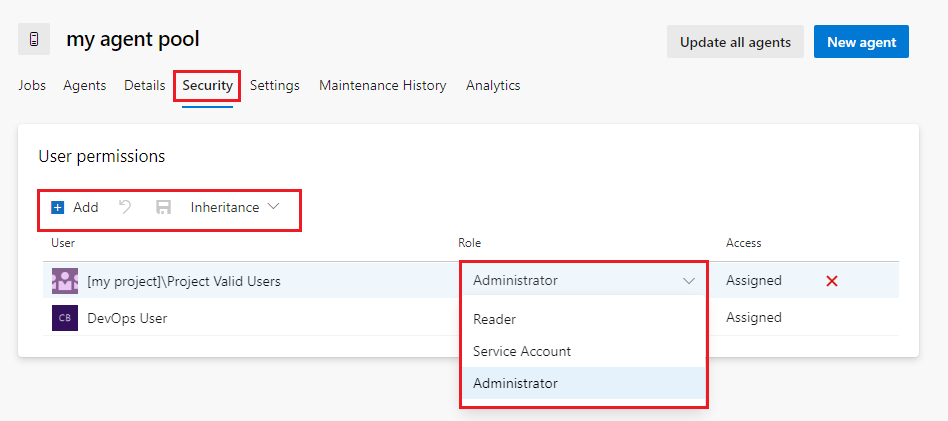
- 대화 상자를 닫습니다.
에이전트 풀에 대한 컬렉션 보안 설정
컬렉션의 모든 에이전트 풀 또는 프로젝트 범위 에이전트 풀의 개체 수준에서 컬렉션 수준 사용자 및 그룹을 관리할 수 있습니다. 에이전트 풀의 보안 역할은 읽기 권한자, 서비스 계정 및 관리자입니다. 사용자 및 작성자 역할은 컬렉션 수준에서 사용할 수 없습니다.
모든 에이전트 풀에 대한 컬렉션 보안 설정
기본적으로 컬렉션의 모든 풀에 대한 명시적 역할이 있는 사용자 또는 그룹은 없습니다. 컬렉션 수준 사용자 및 그룹을 추가하고 컬렉션의 모든 에이전트 풀에 대한 보안 역할을 관리할 수 있습니다.
컬렉션의 모든 에이전트 풀에 대한 보안 역할을 관리하려면 다음 단계를 수행합니다.
컬렉션 설정으로
 이동하고 에이전트 풀을 선택합니다.
이동하고 에이전트 풀을 선택합니다.보안을 선택합니다.

사용자 및 그룹을 추가하려면 다음을 수행합니다.
추가를 선택합니다.
사용자 또는 그룹을 입력하고 검색 결과에서 선택합니다.
이전 단계를 반복하여 사용자 및 그룹을 더 추가합니다.
역할을 선택하고 추가를 선택합니다.
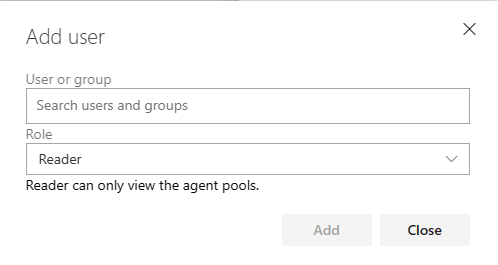
목록에서 사용자 또는 그룹을 제거하려면 사용자 또는 그룹을 선택하고 삭제
 를 선택합니다. 상속을 해제하거나 사용자 또는 그룹을 프로젝트 수준 보안 설정에서 상속해서는 안 됩니다.
를 선택합니다. 상속을 해제하거나 사용자 또는 그룹을 프로젝트 수준 보안 설정에서 상속해서는 안 됩니다.보안 역할을 변경하려면 사용자 또는 그룹을 선택하고 드롭다운 목록에서 역할을 선택합니다.
변경 내용
 저장을 선택하여 변경 내용을 저장하거나 변경 내용을
저장을 선택하여 변경 내용을 저장하거나 변경 내용을  다시 설정하여 저장되지 않은 변경 내용을 되돌려 줍니다.
다시 설정하여 저장되지 않은 변경 내용을 되돌려 줍니다.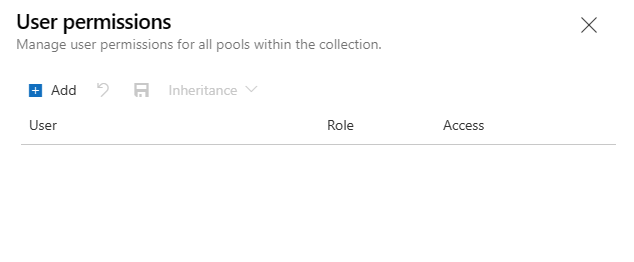
대화 상자를 닫습니다.
개별 에이전트 풀에 대한 컬렉션 보안 설정
개별 에이전트 풀은 컬렉션 수준 보안 할당을 상속합니다. 기본 및 Azure Pipelines 에이전트 풀에는 컬렉션의 각 프로젝트에 대한 프로젝트 유효한 사용자 그룹이 포함됩니다.
프로젝트 수준에서 만든 에이전트 풀에는 [<프로젝트 이름>]\Project Valid Users 그룹과 에이전트 풀의 작성자가 자동으로 할당됩니다. 작성자는 삭제하거나 수정할 수 없습니다. 프로젝트 설정에서 추가된 컬렉션 수준 사용자 및 그룹은 여기에 나열됩니다.
컬렉션 수준 사용자 및 그룹을 추가 및 제거하고 개별 에이전트 풀에 대한 보안 역할을 설정할 수 있습니다. 이 수준의 보안 역할은 읽기 권한자, 서비스 계정 및 관리자입니다. 상속된 역할의 권한 수준을 낮추려면 상속을 사용하지 않도록 설정해야 합니다.
컬렉션의 모든 에이전트 풀에 대한 보안 역할을 관리하려면 다음 단계를 수행합니다.
컬렉션 설정으로
 이동하고 에이전트 풀을 선택합니다.
이동하고 에이전트 풀을 선택합니다.에이전트 풀을 선택합니다.
보안을 선택합니다.
사용자 및 그룹을 추가하려면 다음을 수행합니다.
추가를 선택합니다.
사용자 또는 그룹을 입력하고 검색 결과에서 선택합니다.
이전 단계를 반복하여 사용자 및 그룹을 더 추가합니다.
역할을 선택하고 추가를 선택합니다.
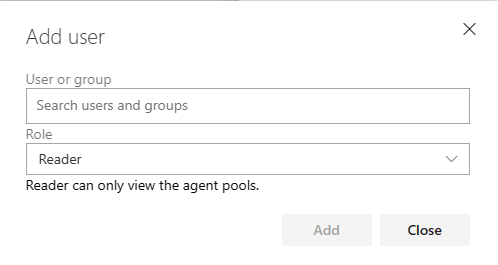
사용자 또는 그룹을 제거하려면 사용자 또는 그룹을 선택하고 삭제
 를 선택합니다.
를 선택합니다.보안 역할을 변경하려면 사용자 또는 그룹을 선택하고 드롭다운 목록에서 역할을 선택합니다.
변경 내용
 저장을 선택하여 변경 내용을 저장하거나 변경 내용을
저장을 선택하여 변경 내용을 저장하거나 변경 내용을  다시 설정하여 저장되지 않은 변경 내용을 되돌려 줍니다.
다시 설정하여 저장되지 않은 변경 내용을 되돌려 줍니다.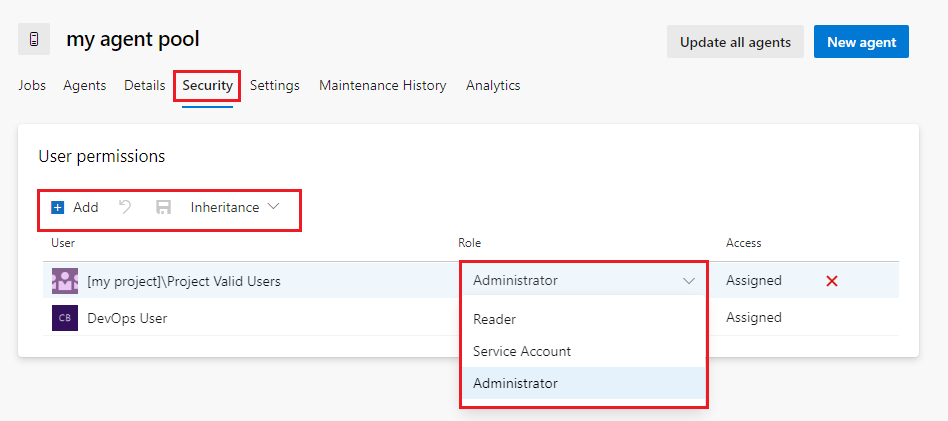
대화 상자를 닫습니다.
에이전트 풀에 대한 컬렉션 보안 설정
컬렉션의 모든 에이전트 풀 또는 개체 수준, 특히 프로젝트 범위 에이전트 풀에 대한 컬렉션 수준 사용자 및 그룹을 관리할 수 있습니다. 에이전트 풀의 보안 역할은 읽기 권한자, 서비스 계정 및 관리자입니다. 사용자 및 작성자 역할은 컬렉션 수준에서 사용할 수 없습니다.
모든 에이전트 풀에 대한 컬렉션 보안 설정
기본적으로 컬렉션의 모든 풀에 대한 명시적 역할이 있는 사용자 또는 그룹은 없습니다. 컬렉션 수준 사용자 및 그룹을 추가하고 컬렉션의 모든 에이전트 풀에 대한 보안 역할을 관리할 수 있습니다.
컬렉션의 모든 에이전트 풀에 대한 보안 역할을 관리하려면 다음 단계를 수행합니다.
컬렉션 설정으로
 이동하고 에이전트 풀을 선택합니다.
이동하고 에이전트 풀을 선택합니다.모든 에이전트 풀을 선택합니다.
사용자 및 그룹을 추가하려면 다음을 수행합니다.
추가를 선택합니다.
사용자 또는 그룹을 입력하고 검색 결과에서 선택합니다.
이전 단계를 반복하여 사용자 및 그룹을 더 추가합니다.
역할을 선택하고 추가를 선택합니다.
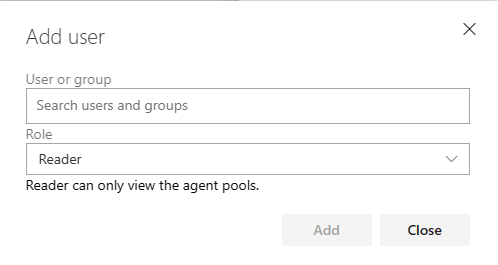
목록에서 사용자 또는 그룹을 제거하려면 사용자 또는 그룹을 선택하고 삭제
 를 선택합니다.
를 선택합니다.보안 역할을 변경하려면 사용자 또는 그룹을 선택하고 드롭다운 목록에서 역할을 선택합니다.
변경 내용
 저장을 선택하여 변경 내용을 저장하거나 변경 내용을
저장을 선택하여 변경 내용을 저장하거나 변경 내용을  다시 설정하여 저장되지 않은 변경 내용을 되돌려 줍니다.
다시 설정하여 저장되지 않은 변경 내용을 되돌려 줍니다.
개별 에이전트 풀에 대한 컬렉션 보안 설정
개별 에이전트 풀은 기본적으로 컬렉션 수준 할당에서 사용자 및 그룹 역할을 상속합니다.
사용자 및 그룹을 추가 및 제거하고 개별 에이전트 풀에 대한 보안 역할을 설정할 수 있습니다. 상속된 사용자 또는 그룹을 제거하거나 상속된 역할의 권한 수준을 낮추려면 상속을 사용하지 않도록 설정해야 합니다.
이 수준의 보안 역할은 읽기 권한자, 서비스 계정 및 관리자입니다.
컬렉션의 모든 에이전트 풀에 대한 보안 역할을 관리하려면 다음 단계를 수행합니다.
컬렉션 설정으로
 이동하고 에이전트 풀을 선택합니다.
이동하고 에이전트 풀을 선택합니다.에이전트 풀을 선택합니다.
역할 탭을 선택합니다.
사용자 및 그룹을 추가하려면 다음을 수행합니다.
추가를 선택합니다.
사용자 또는 그룹을 입력하고 검색 결과에서 선택합니다.
이전 단계를 반복하여 사용자 및 그룹을 더 추가합니다.
역할을 선택하고 추가를 선택합니다.
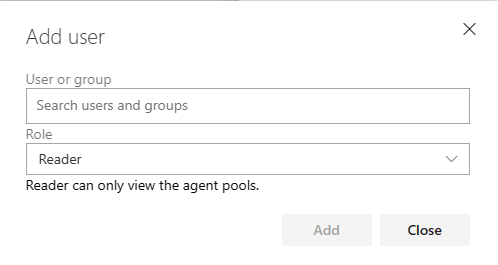
목록에서 사용자 또는 그룹을 제거하려면 사용자 또는 그룹을 선택하고 삭제
 를 선택합니다.
를 선택합니다.보안 역할을 변경하려면 사용자 또는 그룹을 선택하고 드롭다운 목록에서 역할을 선택합니다.
변경 내용
 저장을 선택하여 변경 내용을 저장하거나 변경 내용을
저장을 선택하여 변경 내용을 저장하거나 변경 내용을  다시 설정하여 저장되지 않은 변경 내용을 되돌려 줍니다.
다시 설정하여 저장되지 않은 변경 내용을 되돌려 줍니다.
프로젝트 수준 에이전트 풀 보안 설정
모든 에이전트 풀에 대한 프로젝트 수준 보안 역할을 설정하려면 다음 단계를 수행합니다.
프로젝트에서 프로젝트 설정을
 선택하고 에이전트 풀을 선택합니다.
선택하고 에이전트 풀을 선택합니다.보안을 선택합니다.
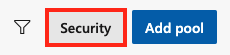
사용자 또는 그룹을 선택하고 역할을 읽기 권한자, 사용자, 작성자 또는 관리자로 설정합니다.
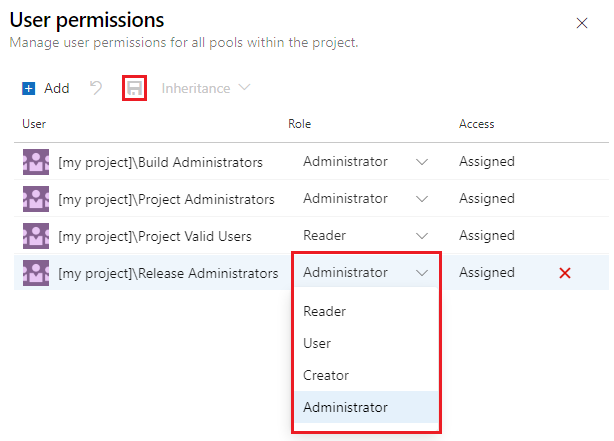
사용자 또는 그룹을 제거하려면 사용자 또는 그룹을 선택하고 삭제
 를 선택합니다.
를 선택합니다.변경 내용
 저장을 선택하여 변경 내용을 저장하거나 변경 내용을
저장을 선택하여 변경 내용을 저장하거나 변경 내용을  다시 설정하여 저장되지 않은 변경 내용을 되돌려 줍니다.
다시 설정하여 저장되지 않은 변경 내용을 되돌려 줍니다.
보안 대화 상자에 나열되지 않은 프로젝트 사용자 또는 그룹을 추가하려면 다음을 수행합니다.
추가를 선택합니다.
검색 창에 사용자 또는 그룹을 입력한 다음 검색 결과에서 사용자 또는 그룹을 선택합니다. 여러 사용자 및 그룹을 추가할 수 있습니다.
역할을 선택합니다.
추가를 선택하여 변경 내용을 저장합니다.
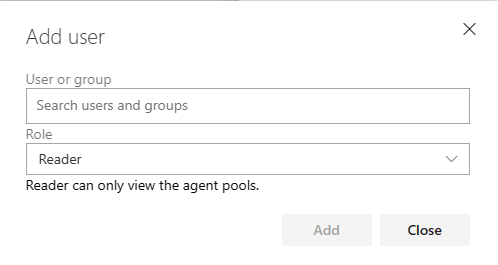
개체 수준 에이전트 풀 보안 설정
프로젝트 수준 사용자 및 그룹 역할 할당을 재정의하고 개별 에이전트 풀에 대한 파이프라인 권한을 설정할 수 있습니다. 상속된 사용자 또는 그룹을 제거하거나 상속된 역할의 권한 수준을 낮추려면 상속을 사용하지 않도록 설정해야 합니다.
보안 대화 상자를 열려면 다음을 수행합니다.
프로젝트에서 프로젝트 설정을
 선택하고 에이전트 풀을 선택합니다.
선택하고 에이전트 풀을 선택합니다.에이전트 풀을 선택합니다.
보안을 선택합니다.
개별 에이전트 풀에 대한 파이프라인 권한 설정
개별 에이전트 풀에 대한 파이프라인 권한을 설정하려면 다음을 수행합니다.
권한 제한 선택 이 옵션은 풀이 특정 파이프라인으로 제한되지 않는 경우에만 사용할 수 있습니다.

파이프라인
 추가를 선택합니다.
추가를 선택합니다.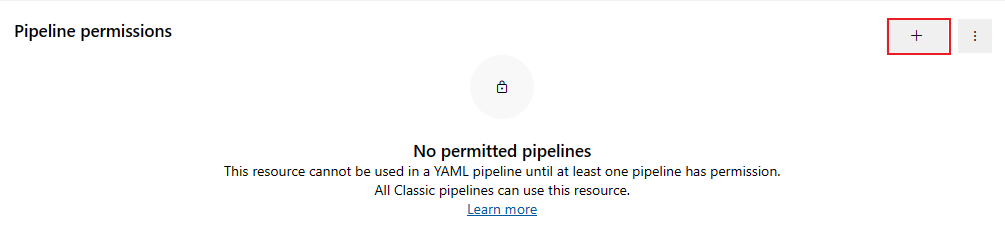
드롭다운 메뉴에서 에이전트 풀에 추가할 파이프라인을 선택합니다.
모든 파이프라인에 대한 액세스를 열려면 추가 작업을 ![]() 선택한 다음, 액세스 열기를 선택합니다.
선택한 다음, 액세스 열기를 선택합니다.
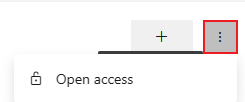
개체 수준 에이전트 풀 사용자 권한 설정
보안 대화 상자의 사용자 권한 섹션에서 다음을 수행합니다 .
사용자 또는 그룹을 선택하고 역할을 읽기 권한자, 사용자 또는 관리자로 설정합니다.

사용자 또는 그룹을 제거하려면 사용자 또는 그룹을 선택하고 삭제
 를 선택합니다. 상속을 사용하지 않도록 설정하지 않으면 상속된 사용자 및 그룹을 제거할 수 없습니다.
를 선택합니다. 상속을 사용하지 않도록 설정하지 않으면 상속된 사용자 및 그룹을 제거할 수 없습니다.변경 내용
 저장을 선택하여 변경 내용을 저장하거나 변경 내용을
저장을 선택하여 변경 내용을 저장하거나 변경 내용을  다시 설정하여 저장되지 않은 변경 내용을 되돌려 줍니다.
다시 설정하여 저장되지 않은 변경 내용을 되돌려 줍니다.
역할을 명시적으로 설정하면 해당 사용자 또는 그룹에 대한 상속이 해제됩니다. 모든 사용자 및 그룹에 대해 상속을 사용하지 않도록 설정하려면 상속 설정을 해제합니다. 상속을 다시 사용하도록 설정하면 모든 사용자 및 그룹의 역할이 프로젝트 수준 할당으로 되돌아갑니다.
보안 대화 상자에 나열되지 않은 프로젝트 사용자 또는 그룹을 추가하려면 다음 단계를 수행합니다.
추가를 선택합니다.
검색 창에 사용자 또는 그룹을 입력한 다음 검색 결과에서 사용자 또는 그룹을 선택합니다. 여러 사용자 및 그룹을 추가할 수 있습니다.
역할을 선택합니다.
추가를 선택하여 변경 내용을 저장합니다.
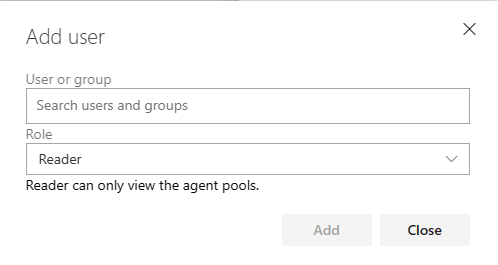
개별 에이전트 풀에 대한 파이프라인 및 사용자 보안 역할 및 파이프라인 권한을 설정하려면 다음 단계를 수행합니다.
에이전트 풀로 이동하여 보안을 선택합니다.
모든 파이프라인 스위치에 대한 액세스 권한 부여를 사용하여 프로젝트의 모든 파이프라인 에 대한 사용 권한을 사용하거나 사용하지 않도록 설정합니다.
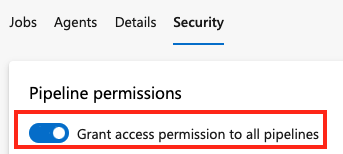
에이전트 풀에 대한 개체 수준 사용자 및 그룹 역할을 설정하려면 다음을 수행합니다.
보안 대화 상자의 사용자 권한 섹션에서 다음을 수행합니다 .
사용자 또는 그룹을 선택하고 역할을 읽기 권한자, 사용자 또는 관리자로 설정합니다.

사용자 또는 그룹을 제거하려면 사용자 또는 그룹을 선택하고 삭제
 를 선택합니다. 상속을 사용하지 않도록 설정하지 않으면 상속된 사용자 및 그룹을 제거할 수 없습니다.
를 선택합니다. 상속을 사용하지 않도록 설정하지 않으면 상속된 사용자 및 그룹을 제거할 수 없습니다.변경 내용
 저장을 선택하여 변경 내용을 저장하거나 변경 내용을
저장을 선택하여 변경 내용을 저장하거나 변경 내용을  다시 설정하여 저장되지 않은 변경 내용을 되돌려 줍니다.
다시 설정하여 저장되지 않은 변경 내용을 되돌려 줍니다.
역할을 명시적으로 설정하면 해당 사용자 또는 그룹에 대한 상속이 해제됩니다. 모든 사용자 및 그룹에 대해 상속을 사용하지 않도록 설정하려면 상속 설정을 해제합니다. 상속을 다시 사용하도록 설정하면 모든 사용자 및 그룹의 역할이 프로젝트 수준 할당으로 되돌아갑니다.
보안 대화 상자에 나열되지 않은 프로젝트 사용자 또는 그룹을 추가하려면 다음 단계를 수행합니다.
추가를 선택합니다.
검색 창에 사용자 또는 그룹을 입력한 다음 검색 결과에서 사용자 또는 그룹을 선택합니다. 여러 사용자 및 그룹을 추가할 수 있습니다.
역할을 선택합니다.
추가를 선택하여 변경 내용을 저장합니다.